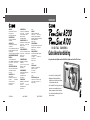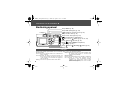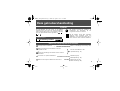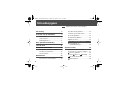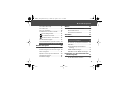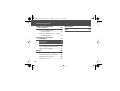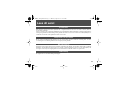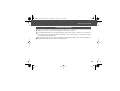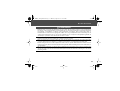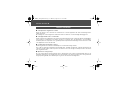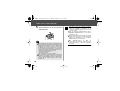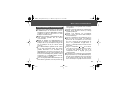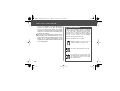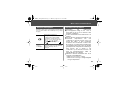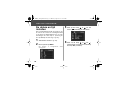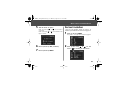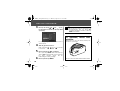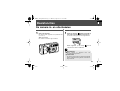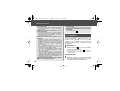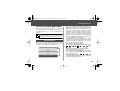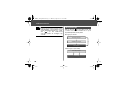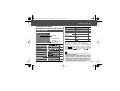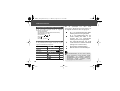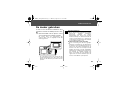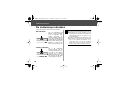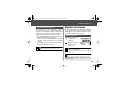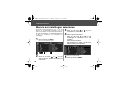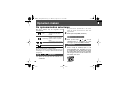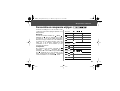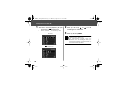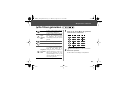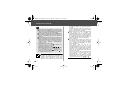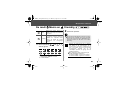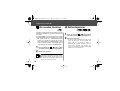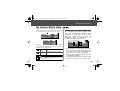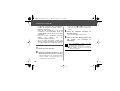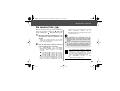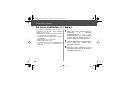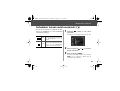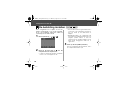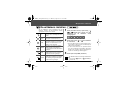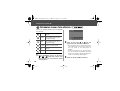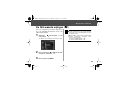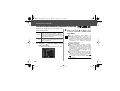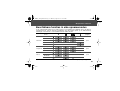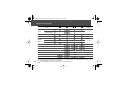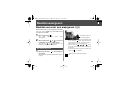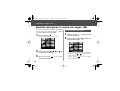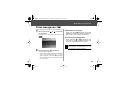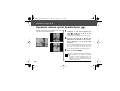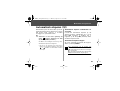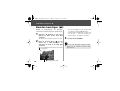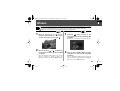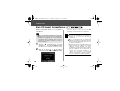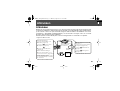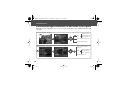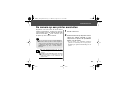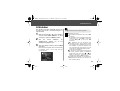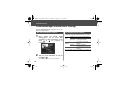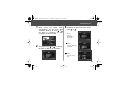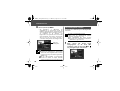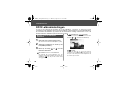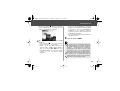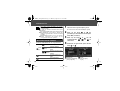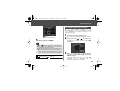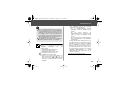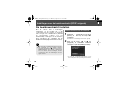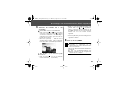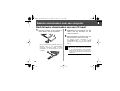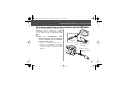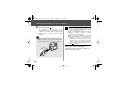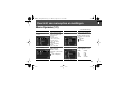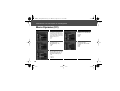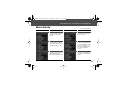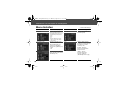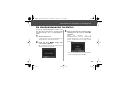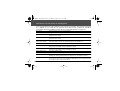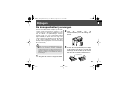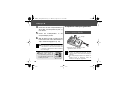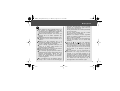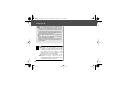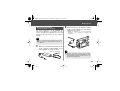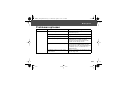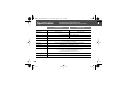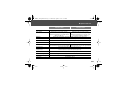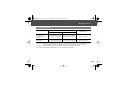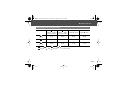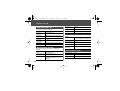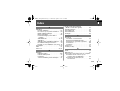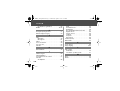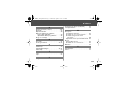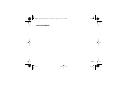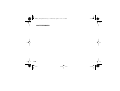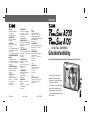NEDERLANDS
CEL-SD51A280 © 2002 CANON INC. GEDRUKT IN DE EU
Gebruikershandleiding
In deze gids worden zowel de digitale camera PowerShot A200 als de digitale camera PowerShot A100 beschreven.
D I G I T A L C A M E R A
• Lees de sectie 'Lees dit eerst' (pagina11).
• Raadpleeg de 'Startershandleiding' voor
informatie over het installeren van de software
en het downloaden van beelden.
• Lees het gedeelte 'Aan de slag' op de volgende
pagina voor een eenvoudige uitleg over het
opnemen, weergeven en wissen van beelden.
• Lees ook de 'printerhandleiding' die bij de Canon-
printer is geleverd.
CANON INC.
30-2 Shimomaruko 3-chome, Ohta-ku,
Tokyo 146-8501, Japan
Europa, Afrika & het Midden-Oosten
CANON EUROPA N.V.
PO Box 2262, 1180 EG Amstelveen,
The Netherlands
CANON (UK) LTD
For technical support, please contact the
Canon Help Desk:
P.O. Box 431, Wallington, Surrey, SM6 0XU, UK
Tel: (08705) 143723 (Calls may be recorded)
Fax: (08705) 143340
For sales enquiries, please call on (0121) 666-6262
CANON COMMUNICATION & IMAGE
FRANCE S.A.
102 Avenue du Général de Gaulle,
92257 LA GARENNE COLOMBES CEDEX, France
Tél : 01.41.99.70.70 Fax : 01.41.99.79.50
http://www.canon.fr
CANON DEUTSCHLAND GmbH
Postfach 100401, 47704 Krefeld, Germany
Customer Hotline: (02151) 349-555
www.canon.de
CANON ITALIA S.P.A.
Palazzo L, Strada 6,
20089 Milanofiori - Rozzano (MI), Italy
Tel: 02/8248.1 Fax: 02/8248.4604
Pronto Canon: 02/8249.2000
E-mail: [email protected]
http://www.canon.it
CANON ESPAÑA S.A.
C/Joaquin Costa, 41 – 28002 Madrid, Spain
Fax: (91) 411 5448 Tel: (91) 538 4500
Tel. Atención al Cliente: 901.301.301
Help Desk: 906.30.12.55
E-mail: [email protected]
CANON BELGIUM N.V. / S.A.
Bessenveldstraat 7, B – 1831 Diegem, Belgium
Tel.: (02) 722.04.11 Fax: (02) 721.32.74
Helpdesk : 0900-10627
http://www.canon.be
CANON LUXEMBOURG S.A.
Rue des Joncs 21, L-1818 Howald, Luxembourg
Tel.: (352) 48 47 961 Fax: (352) 48 47 96232
Helpdesk : 900-74100
http://www.canon.lu
CANON NEDERLAND N.V.
Neptunusstraat 1, 2132 JA Hoofddorp,
The Netherlands
Tel.: 023 – 5 670 123 Fax: 023 – 5 670 124
Helpdesk: 023 – 5 681 681
http://www.canon.nl
CANON DANMARK A/S
Vasekær 12, DK-2730 Herlev, Denmark
Phone: +45 44 88 24 00
E-mail: [email protected]
http://www.canon.dk
CANON NORGE as
Hallagerbakken 110, Postboks 33, Holmlia,
1201 Oslo, Norway
Tlf: 22 62 93 21 Faks: 22 62 06 15
E-mail: [email protected]
http://www.canon.no
Finland
CANON OY
Kornetintie 3, 00380 Helsinki, Finland
Puhelin: 010 54420 Fax 010 544 4382
HelpDesk 0600 0 22606 (9,95 mk/min+pvm)
HelpDesk 0600 0 22666 (enint. 40 mk/puhelu+pvm)
Sähköposti: [email protected]
http://www.canon.fi
CANON SVENSKA AB
Gustav III:s Boulevard 26, S-169 88 Solna, Sweden
Helpdesk: 08-744 86 20 Fax 08-744 8527
http://www.canon.se
CANON (SCHWEIZ) AG
Industriestrasse 12, 8305 Dietlikon, Switzerland
Consumer Imaging Group
Tel. 01-835-61 61 Fax 01-835-64 26
Hotline 0900 57 55 20
http://www.canon.ch
Oostenrijk
CANON Ges.m.b.H.
Zetschegasse 11, A - 1230 Wien, Austria
Helpdesk Tel.: 01 66 146 412
Fax: 01 66 146 308
http://www.canon.at
Portugal
SEQUE Soc.Nac.Equip., Lda.
Pr. Alegria, 58-2° C, 1269-149 Lisboa, Portugal
Tel: +0121 324 28 30 Fax: +0121 347 27 51
http://www.seque.pt

2
1
2
3
Plaats de batterijen en de CF-kaart (p. 19)
Open de CF-kaartsleuf/batterijhouder en plaats de
CF-kaart en de batterijen.
Open de lenskap om de camera in te schakelen
(p. 27)
Het groene lampje naast de optische zoeker begint
te knipperen.
• Als het menu voor de datum/tijd wordt
weergegeven, gaat u naar pagina 24.
• Zie "De taal instellen" voor
informatie over het wijzigen van
de taalinstellingen (p. 25).
Stel het focuspunt in (p. 34)
Richt de camera op het onderwerp en druk de
sluiterknop half in. U hoort twee pieptonen zodra de
focus is vastgezet.
Aan de slag
EC117_CUG_DUT.book Page 2 Thursday, April 25, 2002 12:00 PM

3
4
5
Maak een opname (p. 34)
Druk de sluiterknop helemaal in. De camera maakt
één pieptoon wanneer de opname wordt gemaakt.
Bekijk de opname
De opname wordt ongeveer 3 seconden weergegeven
(p. 35). Zie de paragraaf [Afspelen] (p. 59) voor
informatie over hoe u de andere bestaande opnamen
kunt bekijken.
Een opname wissen
Druk op de knop
terwijl de opname wordt
weergegeven.
Bevestig dat [Wissen]
is geselecteerd en druk
op de knop SET.
Wanneer u klaar bent met
het maken van opnamen
De software installeren ➾ Startershandleiding
De camera aansluiten op een computer ➾ Deze gids
Beelden downloaden naar een computer ➾ Startershandleiding
EC117_CUG_DUT.book Page 3 Thursday, April 25, 2002 12:00 PM

4
Vooraanzicht
* Voor het aansluiten van de camera op een computer met een USB-interfacekabel van het type IFC-
300PCU (die bij de camera wordt geleverd) (p. 85) of het aansluiten van een printer die de functie
Direct Print ondersteunt, met een directe-interfacekabel van het type DIF-100 (die bij de printer wordt
geleverd) (p. 69).
(Raadpleeg het Systeemoverzicht voor een lijst met printers die met deze camera kunnen worden
gebruikt.)
Sluiterknop (p. 34)
Optische zoeker (p. 33)
AF Extra lichtbron (p. 34)
Lampje rode-ogenreductie (p. 43)
Lampje zelfontspanner (p. 46)
Flitser (p. 43)
Knoopcelbatterijhouder (p. 95)
Klepje uitgang (p. 85)
DIGITAL-uitgang* (p. 85)
DC IN-uitgang (p. 99)
Lens
Lenskap (p. 27)
Overzicht van de onderdelen
EC117_CUG_DUT.book Page 4 Thursday, April 25, 2002 12:00 PM

5
Achteraanzicht
* Wees voorzichtig wanneer u de camera bij de polsriem vasthoudt. Zwaai de camera niet heen
en weer en zorg dat de riem en de camera nergens achter blijven haken of tegenaan botsen.
Zoeker (p. 33)
Klepje CF-kaartsleuf/batterijhouder (p. 19)
Oogje voor riempje*
Bevestigingspunt statief
LCD-scherm (p. 29)
● Overzicht van de onderdelen ●
EC117_CUG_DUT.book Page 5 Thursday, April 25, 2002 12:00 PM

6
Bedieningspaneel
Het bovenste lampje gaat branden als u de lenskap opent en als u de sluiterknop indrukt.
Bovenste lampje
Groen: klaar om een opname te maken of te communiceren
met de computer.
Groen knipperend: de camera is bezig met opstarten, het
lezen van de CF-kaart, het wissen van gegevens
op de CF-kaart of het verzenden van gegevens
naar de computer.
Oranje: gereed om een opname te maken met de flitser.
Oranje knipperend: gereed om een opname te maken, maar
de camera wordt bewogen of de flitser wordt
opgeladen (bij LCD AAN).
Onderste lampje
Geel: de camera bevindt zich in de modus Macro of Oneindig.
Geel knipperend: de camera heeft problemen met het
scherpstellen. U kunt de sluiterknop weliswaar
indrukken en de opname maken, maar het wordt
aanbevolen dat u de focus eerst vastzet voordat u
opnamen maakt (pagina 50).
DISP
WB
MENU
SET
ON
Knop DISP (Weergave) (p. 29)
Lampjes
Knop Enkele opname wissen (p. 65)
Knop In-/uitzoomen (p. 35)
Knop Power / Weergeven (p. 27)
Knop (Belichting) / (Wit Balans) /
(Foto effect) / (Omhoog) (p. 52, 53, 54)
Knop Flitser/ (Rechts) (p. 43)
Knop (Continu)/ (Zelfontspanner)/
(Omlaag) (p. 46)
Knop (Macro)/ (Oneindig)/ (Links) (p. 45)
Knop SET
Lampjes
● Overzicht van de onderdelen ●
Knop MENU (p. 36)
EC117_CUG_DUT.book Page 6 Thursday, April 25, 2002 12:00 PM

7
De pictogrammen die zich rechts in de titelbalk
bevinden, geven de modus aan waarin bewerkingen
kunnen worden uitgevoerd. In het volgende voorbeeld
moet de opnamemodus worden ingesteld op , ,
of .
Dit symbool vestigt uw aandacht op
handelingen die problemen bij het
fotograferen kunnen voorkomen.
Bij dit symbool wordt extra informatie
gegeven. Deze informatie vormt een
aanvulling op de basisprocedures die u
moet uitvoeren om de camera te bedienen.
Hoe stap ik door de menu's? Menu's en instellingen selecteren (p. 36)
Welke instellingen zijn beschikbaar onder een
bepaalde functie? Functies beschikbaar in elke
en opnamemodus (p. 57)
Blijven mijn instellingen van kracht als ik de camera
uitschakel?
Hoe kan ik een opname afdrukken? Afdrukken (p. 67)
Menu Opname (p. 87)
Welke functies zijn beschikbaar via de menu's? Menu Keuze (p. 89)
Menu Instellen (p. 90)
Symbolen
De belichting instellen
Hebt u een vraag? Kijk dan eerst hieronder.
Deze gebruikershandleiding
● Opnamen maken ●
EC117_CUG_DUT.book Page 7 Thursday, April 25, 2002 12:00 PM

8
Inhoudsopgave
:Tabellen met functies en bewerkingen.
Aan de slag 2
Overzicht van de onderdelen 4
Vooraanzicht............................................ 4
Achteraanzicht.........................................5
Bedieningspaneel ....................................6
Deze gebruikershandleiding 7
Lees dit eerst 11
De camera voorbereiden 19
De batterijen en de CF-kaart plaatsen... 19
De datum en tijd instellen ......................24
De taal instellen .....................................25
Basisfuncties 27
De camera in- en uitschakelen ..............27
Het LCD-scherm gebruiken ...................29
Informatie op het LCD-scherm...............31
De zoeker gebruiken..............................33
De sluiterknop indrukken .......................34
Digitaal inzoomen ..................................35
Menu's en instellingen selecteren..........36
Menu-instellingen en
standaardinstellingen .........................38
Opnamen maken 40
De opnamemodus selecteren ................40
De resolutie en compressie wijzigen ....41
De flitser gebruiken ...........................43
De modi Macro en Oneindig ......45
De modus Continue ........................46
Zelfontspanner .................................46
EC117_CUG_DUT.book Page 8 Thursday, April 25, 2002 12:00 PM

9
De modus Stitch Hulp ...........................47
De modus Film .....................................49
De focus vastzetten ...............................50
Schakelen tussen autofocusmodi ........51
De belichting instellen ..................... 52
De witbalans instellen.................... 53
Schakelen tussen foto-effecten .....54
De ISO-waarde wijzigen .......................55
Het bestandsnummer opnieuw instellen ... 56
Beschikbare functies in elke opnamemodus..... 57
Beelden weergeven 59
Beelden een voor een weergeven ........59
Beelden weergeven in series van negen .. 60
Films weergeven .................................61
Opnamen roteren op het beeldscherm ....62
Automatisch afspelen ..........................63
Beelden beveiligen ..............................64
Wissen 65
Beelden een voor een wissen................65
Alle beelden wissen .............................65
Een CF-kaart formatteren .....................66
Afdrukken 67
Afdrukken...............................................67
Afdrukinstellingen selecteren in
het menu Print Opties ........................68
De camera op een printer aansluiten.....69
Afdrukken...............................................71
Printerinstellingen (functie Direct
Printing) .............................................72
DPOF-afdrukinstellingen........................76
Afdrukken met de DPOF-instellingen.....80
Instellingen voor de beeldoverdracht
(DPOF-volgorde) 82
De beeldoverdracht instellen ................82
● Inhoudsopgave ●
EC117_CUG_DUT.book Page 9 Thursday, April 25, 2002 12:00 PM

10
Beelden downloaden naar
een computer 84
Rechtstreeks downloaden
van een CF-kaart ...............................84
De camera aansluiten op een computer
met de USB-kabel.............................. 85
Overzicht van menuopties
en meldingen 87
Menu Opname.......................................87
Menu Keuze ..........................................89
Menu Instellen .......................................90
De standaardwaarden herstellen........... 91
Overzicht van meldingen .......................92
Bijlagen 95
De knoopcelbatterij vervangen .............95
De optionele batterijsets gebruiken .......96
Onderhoud van de camera .................100
Problemen oplossen............................101
Specificaties 106
Index 113
● Inhoudsopgave ●
EC117_CUG_DUT.book Page 10 Thursday, April 25, 2002 12:00 PM

11
Deze digitale camera functioneert optimaal als u originele Canon-accessoires voor deze camera ("Canon-
accessoires") gebruikt.
U kunt ook accessoires van andere fabrikanten voor deze digitale camera gebruiken. In dat geval geeft Canon
echter geen garanties met betrekking tot het gebruik van deze accessoires en is Canon niet aansprakelijk voor
schade die voortvloeit uit het gebruik van deze accessoires.
Als de camera langdurig wordt gebruikt, kan de camera warm worden. Houd hier rekening mee en wees
voorzichtig als u de camera gedurende een langere periode gebruikt.
Het LCD-scherm is met uiterste precisie gefabriceerd. Meer dan 99,99% van de pixels werkt foutloos. Minder
dan 0,01% van de pixels functioneert af en toe onjuist of wordt weergegeven als een rood of zwart puntje. Dit
heeft geen invloed op het vastgelegde beeld en het betekent niet dat de camera niet goed werkt.
Zie pagina 25 als u de taalinstelling wilt wijzigen.
Accessoires
Temperatuur van de camera
Het LCD-scherm
Taalinstelling
Lees dit eerst
EC117_CUG_DUT.book Page 11 Thursday, April 25, 2002 12:00 PM

12
Proefopnamen
Als u opnamen wilt maken van belangrijke onderwerpen, raden wij u aan eerst een aantal proefopnamen te
maken, zodat u zeker weet dat u de camera op de juiste manier gebruikt.
Canon, de dochterondernemingen en filialen van Canon en de distributeurs van digitale camera's van Canon
zijn niet aansprakelijk voor schade door een storing in de digitale Canon-camera of de CompactFlash™-kaart
(CF-kaart) die ertoe leidt dat een opname niet kan worden gemaakt of niet kan worden gemaakt in een indeling
die door computers kan worden gelezen.
Schending van het auteursrecht
De digitale Canon-camera's zijn bedoeld voor persoonlijk gebruik. Respecteer bij het gebruik nationale en
internationale auteursrechten.
In sommige gevallen zijn opnamen van voorstellingen, tentoonstellingen of commerciële eigendommen die met
een camera of ander apparaat worden gemaakt, in strijd met het auteursrecht of andere wettelijke bepalingen,
zelfs als deze opnamen zijn gemaakt voor persoonlijk gebruik.
Garantiebeperkingen
Zie het meegeleverde boekje Canon European Warranty System (EWS), dat de garantiebepalingen bevat.
Wilt u contact opnemen met een helpdesk voor klantenondersteuning van Canon, kijk dan achter in
deze handleiding of in het boekje European Warranty System (EWS) dat bij deze camera wordt geleverd
voor meer informatie.
Belangrijke informatie
● Lees dit eerst ●
EC117_CUG_DUT.book Page 12 Thursday, April 25, 2002 12:00 PM

13
Zorg dat u onderstaande veiligheidsmaatregelen hebt gelezen en begrepen voordat u de camera gaat
gebruiken. Zorg ervoor dat u de camera altijd op de juiste manier bedient.
De veiligheidsmaatregelen op de volgende pagina's zijn bedoeld om aan te geven hoe u de camera en
accessoires veilig en op de juiste manier kunt gebruiken om te voorkomen dat u of anderen letsel oplopen
en de apparatuur beschadigd raakt.
Op de volgende pagina's heeft de term 'apparatuur' voornamelijk betrekking op de camera, de batterij, de
batterijoplader en de optionele compacte voedingsadapter.
Veiligheidsmaatregelen
● Lees dit eerst ●
EC117_CUG_DUT.book Page 13 Thursday, April 25, 2002 12:00 PM

14
• Richt de camera niet rechtstreeks op de zon of een andere sterke lichtbron die uw gezichtsvermogen kan
aantasten.
• Gebruik de flitser niet dicht bij de ogen van mensen of dieren. Blootstelling aan het sterke licht van de flitser
kan het gezichtsvermogen aantasten. Houd vooral bij kinderen ten minste één meter afstand als u de flitser
gebruikt.
• Bewaar deze apparatuur buiten het bereik van kinderen. Als een kind de camera of batterijen per ongeluk
beschadigt, kan dit tot ernstig letsel leiden. Bovendien kan de riem om de nek van een kind verstikking tot
gevolg hebben.
• Houd vooral de knoopcelbatterij die in de camera wordt gebruikt, buiten het bereik van kinderen. Schakel
onmiddellijk medische hulp in als een kind een batterij heeft ingeslikt.
• Probeer geen delen van de apparatuur te openen of te wijzigen als hiervoor geen expliciete aanwijzingen
zijn opgenomen in de handleiding. Demontage of wijziging kan een elektrische schok met hoge spanning
tot gevolg hebben. Interne controles, wijzigingen en reparaties moeten worden uitgevoerd door deskundig
en bevoegd onderhoudspersoneel dat is aangewezen door uw leverancier of door een helpdesk voor
klantenondersteuning van Canon.
• Raak de flitser nooit aan als deze is beschadigd om een gevaarlijke elektrische schok te voorkomen. Raak
ook nooit interne onderdelen van de apparatuur aan die als gevolg van schade niet langer beschermd zijn.
Deze onderdelen kunnen onder hoge spanning staan en een elektrische schok geven. Neem zo spoedig
mogelijk contact op met de leverancier of de helpdesk voor klantenondersteuning van Canon.
• Staak het gebruik van de apparatuur onmiddellijk als er rook of giftige dampen uit komen. Als u dit niet doet,
kan er brand ontstaan of kunt u een elektrische schok krijgen. Zet de camera uit, verwijder de batterijen uit
de camera en haal de stekker uit het stopcontact. Controleer of de uitstoot van rook of dampen ophoudt.
Neem contact op met de leverancier van uw camera of de dichtstbijzijnde helpdesk voor
klantenondersteuning van Canon.
WAARSCHUWINGEN
● Lees dit eerst ●
EC117_CUG_DUT.book Page 14 Thursday, April 25, 2002 12:00 PM

15
• Staak het gebruik van de apparatuur onmiddellijk als u de camera hebt laten vallen of als de behuizing is
beschadigd. Als u dit niet doet, kan er brand ontstaan of kunt u een elektrische schok krijgen. Zet de camera
uit, verwijder de batterijen uit de camera en haal de stekker uit het stopcontact. Neem contact op met de
leverancier of de dichtstbijzijnde helpdesk voor klantenondersteuning van Canon.
• Zorg ervoor dat de apparatuur niet in aanraking komt met of ondergedompeld wordt in water of andere
vloeistoffen. Zorg ervoor dat er geen vloeistoffen in de camera komen. De camera is niet waterdicht. Als de
buitenkant van de camera in aanraking komt met vloeistoffen of zilte lucht, kunt u deze voorzichtig
droogwrijven met een zachte, absorberende doek. Komt er water of een andere stof in de camera, zet de
camera dan onmiddellijk uit en verwijder de batterijen uit de camera of haal de stekker uit het stopcontact.
Doet u dit niet, dan kan er brand ontstaan of kunt u een elektrische schok krijgen. Neem contact op met de
leverancier of de dichtstbijzijnde helpdesk voor klantenondersteuning van Canon.
• Gebruik geen middelen met alcohol, benzeen, verdunners of andere ontvlambare stoffen om de apparatuur
te reinigen. Door het gebruik van deze middelen kan brand ontstaan.
• Maak het netsnoer regelmatig los en verwijder het stof en de vuildeeltjes op en rondom de stekker en het
aansluitpunt. In stoffige, vochtige of vettige omgevingen kan het stof dat zich rond de stekker ophoopt, op
den duur vochtig worden en kortsluiting veroorzaken. Hierdoor kan brand ontstaan.
• Zorg ervoor dat u het snoer van de voedingsadapter niet doorsnijdt, beschadigt of wijzigt en plaats ook geen
zware voorwerpen op het snoer. Hierdoor kan kortsluiting ontstaan die kan leiden tot brand of een
elektrische schok.
• Pak het netsnoer niet met natte handen vast. U loopt dan het risico een elektrische schok te krijgen. Let er
bij het losmaken van het netsnoer op dat u het stevige deel vasthoudt. Als u aan het flexibele deel van het
snoer trekt, bestaat de kans dat u de bedrading of het omhulsel beschadigt of blootlegt waardoor er brand
kan ontstaan of u een elektrische schok kunt krijgen.
• Het gebruik van voedingsbronnen die niet expliciet voor deze apparatuur zijn aanbevolen, kan leiden tot
oververhitting, aantasting van de apparatuur, brand, elektrische schokken of andere gevaren. Gebruik
alleen de aanbevolen voedingsaccessoires.
● Lees dit eerst ●
EC117_CUG_DUT.book Page 15 Thursday, April 25, 2002 12:00 PM

16
• Plaats de batterijen niet in de buurt van een warmtebron en stel ze niet bloot aan vuur of hitte. Dompel de
batterijen niet onder in water. Hitte, vuur en water kunnen de batterijen beschadigen, wat kan leiden tot
lekkage van bijtende stoffen, brand, elektrische schokken, een explosie of ernstig letsel.
• Probeer de batterijen niet te demonteren, te wijzigen of te verhitten. Er bestaat een grote kans op letsel door
een explosie. Spoel in geval van een explosie uw hele lichaam af met water, met name de ogen en de mond.
Reinig al uw kleren die in contact zijn gekomen met de inhoud van een batterij.
• Laat de batterijen niet vallen en voorkom beschadiging van de behuizing van de batterijen. Dit kan lekkage
en letsel tot gevolg hebben.
• Voorkom kortsluiting van de polen van de batterij door contact met metalen voorwerpen, zoals
sleutelhangers. Dit kan oververhitting, brandwonden en ander letsel tot gevolg hebben.
• Plak, voordat u de batterij weggooit, tape of ander isolatiemateriaal over de polen, om aanraking met
andere voorwerpen te voorkomen. Contact met metalen onderdelen van andere materialen in
afvalcontainers kan brand of explosies veroorzaken. Breng lege batterijen naar een van de speciale
verzamelpunten bij u in de buurt.
• Het gebruik van batterijen die niet expliciet voor deze apparatuur zijn aanbevolen, kan leiden tot explosies
of lekkages die brand, letsel en schade aan de omgeving kunnen veroorzaken. Gebruik alleen aanbevolen
batterijen en accessoires.
• Als u NiMH-batterijen van AA-formaat gebruikt, kies dan voor de aanbevolen NiMH-batterijen van Canon
en de hiervoor bestemde oplader. Gebruik van een andere oplader kan oververhitting, vervorming van de
apparatuur, brand of elektrische schokken tot gevolg hebben.
• Koppel de batterijoplader of de compacte voedingsadapter los van de camera of haal de stekker uit het
stopcontact na het opladen of wanneer de camera niet in gebruik is, om brand en andere gevaren te
voorkomen.
• Het snoer van de batterijoplader en het snoer van de compacte voedingsadapter zijn uitsluitend ontworpen
voor gebruik met deze camera. Gebruik deze niet voor andere producten of batterijen. Dit kan brand en
andere gevaren tot gevolg hebben.
● Lees dit eerst ●
EC117_CUG_DUT.book Page 16 Thursday, April 25, 2002 12:00 PM

17
• Gebruik, plaats of bewaar de apparatuur niet op locaties die aan direct zonlicht of hoge temperaturen
blootstaan, zoals het dashboard of de kofferruimte van een auto. Blootstelling aan veel zonlicht en warmte
kan lekkage, oververhitting of explosie van de batterijen veroorzaken, wat tot brand kan leiden of
brandwonden of ander letsel tot gevolg kan hebben. Door hoge temperaturen kan de behuizing van de
camera vervormd raken. Zorg voor een goede ventilatie als u de compacte voedingsadapter gebruikt om
de batterijen op te laden of de camera van stroom te voorzien.
• Bewaar de apparatuur niet in vochtige of stoffige ruimten. Het bewaren van de camera op dergelijke
plaatsen kan leiden tot brand, elektrische schokken of andere schade.
• Wees voorzichtig als u de camera vasthoudt of aan de riem draagt en voorkom dat u de camera laat vallen
of ergens hard tegen stoot waardoor u of anderen letsel oplopen of het apparaat beschadigd raakt.
• Plaats uw vingers niet voor de flitser tijdens het maken van een opname. Raak de flitser bovendien niet aan
nadat u snel achter elkaar een aantal opnamen hebt gemaakt. Beide handelingen kunnen brandwonden tot
gevolg hebben.
• Als u de camera gedurende een langere periode gebruikt, kan de behuizing van de camera zo warm worden
dat u bij het vasthouden van de camera uw handen lijkt te branden. Houd hiermee rekening als u de camera
intensief gebruikt.
AANWIJZINGEN
● Lees dit eerst ●
EC117_CUG_DUT.book Page 17 Thursday, April 25, 2002 12:00 PM

18
● Vermijd sterke magnetische velden
Plaats de camera nooit in de buurt van elektromotoren of andere apparaten die sterke elektromagnetische
velden genereren.
Blootstelling aan sterke magnetische velden kan leiden tot defecten of tot beschadigde beeldgegevens.
● Vermijd problemen door condensatie
Het blootstellen van de apparatuur aan snel wisselende temperaturen kan condensatie (kleine waterdruppels)
aan de binnen- en buitenkant veroorzaken. Dit kunt u voorkomen door de apparatuur in een luchtdichte,
afsluitbare plastic tas te plaatsen en zo geleidelijk aan de temperatuursveranderingen te laten wennen voordat
u de apparatuur weer uit de zak haalt.
● Condensatievorming in de camera
Staak het gebruik van de camera onmiddellijk als u condensatievorming ontdekt.
Doet u dit niet, dan kan de apparatuur beschadigd raken. Verwijder de CF-kaart, verwijder de batterij uit de
camera of haal de stekker uit het stopcontact en wacht tot het vocht volledig is verdampt voordat u de camera
weer in gebruik neemt.
● Opslaan voor langere tijd
Als u de camera langere tijd niet gebruikt, moet u de batterijen uit de camera of batterijoplader halen en de
apparatuur opbergen op een veilige plaats. Als u de batterijen in de camera laat zitten als u deze gedurende
langere tijd niet gebruikt, raken de batterijen leeg en kan de camera beschadigd raken.
Defecten voorkomen
● Lees dit eerst ●
EC117_CUG_DUT.book Page 18 Thursday, April 25, 2002 12:00 PM

19
De batterijen en de CF-kaart plaatsen
Plaats in deze camera twee alkalinebatterijen van AA-
formaat (die bij de camera worden geleverd) of twee
NiMH-batterijen (die afzonderlijk worden verkocht) en
plaats de CF-kaart.
1 Controleer of de camera is
uitgeschakeld.
2 Open het deksel van de CF-
kaartsleuf/batterijhouder en open het
klepje van de batterijruimte.
3 Plaats de batterijen zoals op de
afbeelding is weergegeven en sluit
het klepje van de batterijruimte.
4 Plaats de CF-kaart zoals op de
afbeelding is weergegeven.
Schuif de CF-kaart met enige kracht helemaal in
de sleuf. Als u de CF-kaart weer uit de sleuf wilt
halen, pakt u de kaart vast en verwijdert u deze.
Klepje
batterijhouder
(-) Minpool (+) Pluspool
De camera voorbereiden
EC117_CUG_DUT.book Page 19 Thursday, April 25, 2002 12:00 PM

20
5 Sluit het deksel van de CF-kaartsleuf/
batterijhouder.
Als het lampje van de camera groen knippert, mag
u de camera niet uitschakelen of het deksel van de
batterijhouder openen. De camera is dan namelijk
bezig met het schrijven, lezen of wissen van
beeldgegevens of het verzenden van een beeld
naar of vanaf de CF-kaart. Om te voorkomen dat
opgenomen beelden beschadigd raken moet u de
volgende handelingen niet uitvoeren.
• De camera uitschakelen
• Het deksel openen
• De camera heen en weer schudden
Als u CF-kaarten gebruikt waarvan de inhoud is
bewerkt op een andere camera of met software
van een andere fabrikant, moet u er rekening mee
houden dat de camera daardoor niet correct
functioneert.
Wij raden u aan de optionele voedings-
adapterset ACK800 te gebruiken om de
camera bij langdurig gebruik van stroom te
voorzien (p. 99).
Met de optionele batterijopladerset kunt u
oplaadbare NiMH-batterijen voor de camera
gebruiken (p. 96).
Zie het Systeemoverzicht (wordt afzonderlijk
bij deze gids geleverd) voor informatie over de
batterij- en opladerset en de oplaadbare
NiMH-batterijen van AA-formaat.
Zie "Batterijprestaties" (p. 109) en
"CF-kaarten en geschatte capaciteit (op te
nemen beelden)" (p. 110) voor belangrijke
informatie.
● De camera voorbereiden ●
EC117_CUG_DUT.book Page 20 Thursday, April 25, 2002 12:00 PM

21
Gebruik alleen alkalinebatterijen van AA-formaat
of NiMH-batterijen van AA-formaat van Canon.
Raadpleeg het gedeelte "Oplaadbare batterijen
gebruiken" (p. 96) als u wilt weten hoe u deze
batterijen moet behandelen.
Gebruik nooit mangaan- of lithiumbatterijen. Als u
deze batterijen gebruikt, kan de camera
oververhit raken.
Omdat de kwaliteit van alkalinebatterijen per
merk kan verschillen, is de gebruiksduur van de
batterijen die u koopt, niet altijd even lang als die
van de batterijen die bij de camera worden
geleverd.
Als u alkalinebatterijen gebruikt, kan de camera
bij een lage temperatuur minder lang worden
gebruikt. Bovendien is de levensduur van
alkalinebatterijen doorgaans korter dan die van
NiMH-batterijen. Als u de camera langdurig of bij
koude weersomstandigheden gebruikt, wordt u
aangeraden een set NiMH-batterijen van AA-
formaat van Canon te gebruiken.
Het is wel mogelijk nikkelcadmium-batterijen van
AA-formaat te gebruiken, maar de prestaties zijn
onbetrouwbaar en het gebruik ervan wordt dan
ook afgeraden.
Gebruik nooit nieuwe batterijen in combinatie met
halflege. Plaats altijd twee nieuwe (of volledig
opgeladen) batterijen.
Gebruik nooit batterijen van verschillende
merken of typen door elkaar. Beide batterijen
moeten identiek zijn.
Veeg de contactpunten van de batterijen schoon
met een droge doek voordat u de batterijen
plaatst. Als de contactpunten niet schoon zijn
door stof of vettig zijn door aanraking met de
huid, is de gebruiksduur mogelijk korter of
kunnen er aanzienlijk minder beelden worden
opgenomen.
Veeg de contactpunten en in de camera
ook goed schoon met een droge doek voordat u
de camera gaat gebruiken. Door vuil op de
contactpunten wordt er mogelijk geen goed
contact gemaakt.
De prestaties van de batterijen gaan achteruit bij
lage temperaturen (vooral bij alkalinebatterijen).
Als u de camera gebruikt in een koude omgeving
en de batterijen sneller leeg zijn dan normaal,
kunt u de batterijen mogelijk weer laten werken
Juiste behandeling van de batterijen
● De camera voorbereiden ●
EC117_CUG_DUT.book Page 21 Thursday, April 25, 2002 12:00 PM

22
door ze voor gebruik in een warme binnenzak te
bewaren. Let echter wel op dat u de batterijen
niet in een zak bewaart waarin een metalen
sleutelbos of andere metalen voorwerpen zitten,
want deze voorwerpen kunnen kortsluiting in de
batterijen veroorzaken.
Als u de camera langere tijd niet gebruikt, moet u
de batterijen uit de camera halen en ze op een
veilige plaats opbergen. Batterijen kunnen gaan
lekken en de camera beschadigen als ze
langdurig in het apparaat blijven zitten zonder dat
ze worden gebruikt.
Gebruik nooit beschadigde batterijen of batterijen
waarvan het buitenste omhulsel geheel of gedeeltelijk
los zit, want zulke batterijen kunnen lekken,
oververhit raken of barsten. Controleer altijd of
batterijen die u in de winkel hebt gekocht helemaal
heel zijn, want er worden soms beschadigde
batterijen verkocht. Gebruik deze niet.
Gebruik nooit batterijen die er zo uitzien.
Batterijen waarvan (een deel van) het
omhulsel (elektrische isolatie) los zit.
De positieve elektrode (pluspool) is plat.
De negatieve pool heeft de juiste vorm
(steekt uit vanaf de metalen basis), maar
het omhulsel komt niet tot over de rand
van de metalen basis.
WAARSCHUWING
● De camera voorbereiden ●
EC117_CUG_DUT.book Page 22 Thursday, April 25, 2002 12:00 PM

23
Het LCD-scherm geeft een pictogram of bericht weer
om u te waarschuwen als de batterijen leeg of bijna
leeg zijn.
CF-kaarten zijn elektronische
precisieapparaten. Buig ze niet, oefen er
geen druk op uit en stel ze niet bloot aan
schokken of trillingen.
Probeer CF-kaarten niet te demonteren of te
wijzigen.
Als een CF-kaart wordt blootgesteld aan snel
wisselende temperaturen, kan zich
condensatie op de kaart vormen, wat tot een
storing kan leiden. U kunt condensatie
voorkomen door de CF-kaart voordat u deze
blootstelt aan een temperatuursverandering in
een afsluitbare plastic zak te doen om de kaart
geleidelijk aan de temperatuursverandering te
laten wennen. Als er sprake is van
condensatie op een CF-kaart, bewaart u de
kaart bij kamertemperatuur totdat de
waterdruppeltjes zijn verdampt.
Gebruik of bewaar CF-kaarten niet in de
volgende omstandigheden.
• Plaatsen met veel stof of zand
• Plaatsen met een hoge vochtigheidsgraad
of hoge temperaturen
Indicaties batterijstatus
De batterijen zijn bijna leeg.
Vervang de batterijen of laad ze op. Als
de LCD-monitor is uitgeschakeld,
verschijnt het volgende pictogram
wanneer u op een van deze knoppen
drukt: ,
/ , / SET
(Instellen), DISP (Weergave) of /
WB / .
Vervang
de batterijen
De batterijen zijn helemaal leeg en de
camera kan niet meer worden gebruikt.
U dient de batterijen direct te
vervangen.
Informatie over CF-kaarten
● De camera voorbereiden ●
EC117_CUG_DUT.book Page 23 Thursday, April 25, 2002 12:00 PM

24
De datum en tijd
instellen
Het menu Datum/Tijd wordt weergegeven als
de camera de eerste keer wordt ingeschakeld
en als de knoopcelbatterij bijna leeg is. Voer de
bewerkingen uit vanaf stap 5. (Vervang de
knoopcelbatterij als deze leeg is (p. 95).)
1 Schakel de camera in (p. 27).
2 Druk op de knop MENU.
Het opname- of weergavemenu wordt
weergegeven.
3 Druk op de knop of om het
menu [ (Instellen)] te selecteren.
4 Druk op de knop of om
(Datum/Tijd) te selecteren en druk op
de knop
SET (Instellen).
● De camera voorbereiden ●
EC117_CUG_DUT.book Page 24 Thursday, April 25, 2002 12:00 PM

25
5 Stel de datum en tijd in.
Druk op de knop of om het item te
selecteren.
Druk op de knop
of om de datum en de
tijd in te stellen.
6 Druk op de knop SET (Instellen).
7 Druk op de knop MENU.
De taal instellen
U kunt de taal instellen waarin de menu’s en
berichten op het LCD-scherm worden weergegeven.
1 Druk op de knop MENU.
Het opname- of weergavemenu wordt weergegeven.
2 Druk op de knop of om het
menu [ (Instellen)] te selecteren.
● De camera voorbereiden ●
EC117_CUG_DUT.book Page 25 Thursday, April 25, 2002 12:00 PM

26
3 Druk op de knop of om (Taal)
te selecteren en druk op de knop
SET
(Instellen).
In sommige regio’s zal het menu Taal er
anders uitzien.
4 Stel de gewenste taal in.
Druk op de knop , , of om de taal
te selecteren.
5 Druk op de knop SET (Instellen).
Als u op de knop MENU drukt zonder dat u op
de knop SET (Instellen) drukt, keert u terug naar
het menu Instellen zonder dat de
taalinstellingen worden gewijzigd.
6 Druk op de knop MENU.
Tip
U kunt het menu Taal ook weergeven in de
weergavemodus door de knop SET
(Instellen) ingedrukt te houden en de knop
MENU in te drukken.
De (optionele) zachte hoes
gebruiken
Gebruik de hoes om er de camera, batterijen en
CF-kaart in op te bergen.
• De hoes kan er in andere landen anders uitzien.
● De camera voorbereiden ●
EC117_CUG_DUT.book Page 26 Thursday, April 25, 2002 12:00 PM

27
De camera in- en uitschakelen
1 Open de lenskap.
De camera wordt opgestart in de opnamemodes
(voor foto’s).
Sluit de lenskap.
De camera wordt weer uitgeschakeld.
1
Druk op de knop totdat het beeld op
het LCD-scherm wordt weergegeven.
De camera wordt opgestart in de weergavemodus.
Druk nogmaals op de knop om de
camera weer uit te schakelen.
Energiebeheer
Deze camera is uitgerust met een
energiebesparingsfunctie.
Opnamemodus
De camera wordt ongeveer 3 minuten nadat de
laatste camerafunctie is gebruikt, automatisch
uitgeschakeld.
Opnamemodus
Open
Open
dicht
open
Weergavemodus
Basisfuncties
EC117_CUG_DUT.book Page 27 Thursday, April 25, 2002 12:00 PM

28
Weergavemodus
De camera wordt ongeveer 5 minuten nadat de
laatste camerafunctie is gebruikt, automatisch
uitgeschakeld.
Wanneer de camera is aangesloten op een
printer (optioneel)
De camera wordt ongeveer 5 minuten nadat de
laatste camerafunctie is gebruikt of nadat de
printer gestopt is met het afdrukken van beelden,
automatisch uitgeschakeld.
Wanneer de camera is aangesloten op een
computer
Ongeveer 5 minuten nadat de laatste functie is
gebruikt, verschijnt er een waarschuwing op het
beeldscherm van de computer. Als er daarna
gedurende één minuut geen enkele functie wordt
gebruikt, wordt de camera automatisch
uitgeschakeld.
• De energiebesparingsfunctie wordt niet
geactiveerd als de camera zich in de modus
Automatisch afspelen bevindt (p. 63).
• U kunt de camera-instellingen zodanig wijzigen
dat de energiebesparingsfunctie wordt
uitgeschakeld (p. 90).
• Als het LCD-scherm aan is en er gedurende
3 minuten geen bewerkingen worden uitgevoerd,
wordt het scherm uitgeschakeld, zelfs als de
energiebesparingsfunctie op [Uit] is ingesteld. Het
LCD-scherm wordt weer ingeschakeld als u op
een willekeurige knop drukt.
De camera inschakelen als deze is uitgeschakeld
door de energiebesparingsfunctie
Opnamemodus
Schuif het hendeltje van de lenskap naar beneden.
Weergavemodus/aangesloten op een printer
of computer
Druk op de knop .
U kunt snel schakelen tussen de opname- en
de weergavemodus. Direct nadat u een
opname hebt gemaakt, kunt u beelden
weergeven en eventueel wissen. U kunt ook
opnamen maken terwijl er beelden worden
weergegeven.
Opnamemodus
1 Druk op de knop om over te schakelen
naar de weergavemodus.
Druk opnieuw op de knop of druk de
sluiterknop half in om terug te keren naar de
opnamemodus.
Weergavemodus
1 Open de lenskap of schuif het hendeltje
van de lenskap naar beneden om over te
schakelen naar de opnamemodus.
Schakelen tussen de opname- en de
weergavemodus
● Basisfuncties ●
EC117_CUG_DUT.book Page 28 Thursday, April 25, 2002 12:00 PM

29
Het LCD-scherm gebruiken
U kunt het LCD-scherm gebruiken voor het maken
van opnamen terwijl u de beelden controleert, voor
menubewerkingen en voor het weergeven van
beelden.
De weergave op het LCD-scherm kan
donker worden als het scherm in fel
(zon)licht wordt gebruikt. Dit is geen defect.
Als u op de knop DISP (Beeldscherm) drukt,
verandert de weergave op het LCD-scherm, zoals in
het volgende diagram wordt weergegeven.
• Als u de camera uitschakelt, wordt in het
geheugen vastgelegd of het LCD-scherm op
dat moment op Aan of Uit is ingesteld. Als u de
camera weer inschakelt, wordt de laatste
instelling van het scherm hersteld. Als u de
camera echter uitschakelt terwijl het LCD-
scherm aan is en het bericht "Vervang de
batterijen" wordt weergegeven, gaat het LCD-
scherm mogelijk niet automatisch opnieuw aan
als u de camera weer inschakelt.
• Als het LCD-scherm is ingesteld op Aan (geen
informatie) of Uit, wordt er gedurende 6 seconden
opname-informatie weergegeven als u een van
de volgende handelingen uitvoert.
- De camera wordt ingeschakeld.
- De knop SET (Instellen), DISP (Beeldscherm),
/ / , , / of / wordt
ingedrukt.
- De camera-instellingen worden gewijzigd.
- Het menu Instellen wordt gesloten.
- De sluiterknop wordt ingedrukt en het maken
van opnamen wordt beëindigd (alleen als het
LCD-scherm aan is).
• Als de opnamemodus op , of wordt
ingesteld, gaat het LCD-scherm aan, ongeacht
of het is ingesteld op Aan of Uit.
Opnamemodus
Weergave op LCD-scherm (geen informatie)
Weergave op LCD-scherm (informatie)
Geen weergave op LCD-scherm
● Basisfuncties ●
EC117_CUG_DUT.book Page 29 Thursday, April 25, 2002 12:00 PM

30
Zet de flitser aan of bevestig de
camera op een statief als het bovenste
indicatielampje oranje knippert en het
waarschuwingspictogram voor schud-
den ( ) op het LCD-scherm
verschijnt nadat de metingen zijn
verricht.
Druk op de knop
om het LCD-scherm aan
te zetten. Het scherm verandert als u op de
knop DISP (Beeldscherm) drukt.
Weergave per beeld
Indexweergave (9 beelden)
Weergavemodus
Eenvoudige weergave
Gedetailleerde weergave
Geen weergave
Geen weergave
Eenvoudige weergave
● Basisfuncties ●
EC117_CUG_DUT.book Page 30 Thursday, April 25, 2002 12:00 PM

31
Informatie die wordt
weergegeven op het LCD-scherm
*Weergegeven tijdens het digitaal inzoomen.
De flitser, de modus voor serieopnamen, de
zelfontspanner, de modus Macro en de modus Oneindig
kunnen worden ingesteld terwijl de informatie in de grijze
vakken wordt weergegeven. Druk op de knop DISP
(Beeldscherm), , / of op de knop / als de
informatie niet wordt weergegeven.
Opmerking bij opnames
Wanneer deze camera wordt gebruikt voor extreem
belichte opnames, verschijnt een verticale, rode
lichtbalk op het LCD-scherm. Deze balk wordt niet
weergegeven op foto's maar wel op films. Dit is
gebruikelijk bij apparaten die CCD's bevatten.
Opnamemodus
Opnamemodus p. 40
Belichtingscompensatie
p. 52
Witbalans p. 53
Foto-effect p. 54
Compressie p. 41
Resolutie p. 41
ISO-waarde
A200 ISO 50 100 200 400
p. 55
A100 ISO 64 100 200 400
Flitser p. 43
AF-kader
Resterend aantal
opnamen of
beschikbare tijd voor
filmpjes (sec.)
Opnamemodus p. 46
Macro/Oneindig p. 45
Filmmodus • (rood) p. 49
Oorspronkelijke
instelling voor
zoom*
A200
x1,3 x1,6 x2,0 x2,5 x3,2 x4,0
p. 35
A100
x1,3 x1,6 x2,0 x2,5 x3,2
Waarschuwings-
bericht: camera wordt
bewogen
p. 30
Batterij bijna leeg p. 23
● Basisfuncties ●
EC117_CUG_DUT.book Page 31 Thursday, April 25, 2002 12:00 PM

32
In de eenvoudige weergave wordt de volgende
informatie weergegeven.
• Bestandsnummer
• Beeldnummer (beeldnummer/totaalaantal)
• Opnamedatum en -tijd
• Compressie ( )
• Resolutie ( )
• Film ( )
• Beveiligingsstatus ( )
In de gedetailleerde weergave wordt ook nog de
volgende informatie weergegeven.
Ook de opnametijd voor films wordt
weergegeven. Afhankelijk van het beeld kan ook
de volgende informatie worden weergegeven.
Er is een geluidsbestand met WAV-
indeling aan het beeld gekoppeld.
Er is een geluidsbestand met een
andere indeling dan WAV of een
bestand met een niet-herkende
indeling aan het beeld gekoppeld.
Een JPEG-bestand dat niet wordt
ondersteund door de DCF-standaard
(Design rule for Camera File).
Bestand met de RAW-indeling.
Onherkenbare bestandsindelingen.
De beeldinformatie die door deze camera
wordt opgenomen wordt mogelijk onjuist
weergegeven op andere camera’s.
Beeldinformatie die door andere camera’s is
opgenomen wordt mogelijk onjuist
weergegeven op deze camera.
Weergavemodus (eenvoudige weergave)
Weergavemodus (gedetailleerde weergave)
Opnamemodus p. 40
Belichtingscompensatie
p. 52
Witbalans p. 53
Foto-effect p. 54
Flitser p. 43
Macro/Oneindig p. 45
Resolutie p. 41
● Basisfuncties ●
EC117_CUG_DUT.book Page 32 Thursday, April 25, 2002 12:00 PM

33
De zoeker gebruiken
U kunt het stroomverbruik verminderen door
opnamen te maken met behulp van de zoeker.
1 Richt het midden van de optische zoeker
op het onderwerp en maak de opname.
De zoeker heeft een gezichtsveld* van
ongeveer 80% van het eigenlijke beeld dat
wordt opgenomen.
* De verhouding tussen het bereik dat kan
worden weergegeven door de zoeker en het
bereik van de camera bij het maken van de
opname.
De functie Autofocus
Deze camera maakt gebruik van de AiAF-
technologie (Artificial intelligence
AutoFocus), waarmee de brand-
puntsafstand zeer precies kan worden
berekend dankzij een breed meetveld. Dit
zorgt voor haarscherpe foto’s, zelfs als het
te fotograferen voorwerp zich niet helemaal
in het midden bevindt (p. 51).
Het beeld in de zoeker versus de opname
Houd er rekening mee dat het eigenlijke
beeld kan verschillen van het beeld dat in
de optische zoeker wordt weergegeven, als
gevolg van de fysieke afstand tussen de
zoeker en de lens. Dit verschijnsel wordt
parallax genoemd en wordt zichtbaarder
naarmate het onderwerp zich dichter bij de
lens bevindt. In sommige gevallen zijn
delen van beelden die van dichtbij zijn
opgenomen en die wel zichtbaar zijn in de
zoeker, niet zichtbaar op de opname.
● Basisfuncties ●
EC117_CUG_DUT.book Page 33 Thursday, April 25, 2002 12:00 PM

34
De sluiterknop indrukken
U kunt de sluiterknop helemaal of half indrukken.
Half indrukken
Als u de sluiterknop half
indrukt, worden belichting,
focus en witbalans auto-
matisch ingesteld. De
camera laat twee pieptonen
horen als de instellingen zijn
vastgelegd. Vervolgens gaat
het bovenste lampje groen
branden, of oranje als de
flitser is geselecteerd (p. 6).
Volledig indrukken
Als u de sluiterknop
volledig indrukt, laat de
camera één pieptoon horen
en wordt er een opname
gemaakt. Het bovenste
lampje knippert groen als
het beeld op de CF-kaart
wordt opgenomen (p. 6).
AF-hulplicht
Soms gaat het AF-hulplicht branden als de
sluiterknop half wordt ingedrukt om het
scherpstellen in bepaalde omstandigheden
(bijvoorbeeld wanneer het donker is) te
vergemakkelijken.
U kunt het AF-hulplicht uitschakelen (p. 88).
Als u dieren in het donker wilt fotograferen,
kunt u het hulplicht uitschakelen om te
voorkomen dat u ze aan het schrikken
maakt (het wordt in dat geval echter wel
lastiger om de camera scherp te stellen).
● Basisfuncties ●
EC117_CUG_DUT.book Page 34 Thursday, April 25, 2002 12:00 PM

35
De beelden die zijn opgenomen, worden
gedurende ongeveer 3 seconden* weergegeven,
zelfs als u de sluiterknop meteen loslaat na het
maken van de opname. U kunt uw opnamen ook
bekijken door de volgende stappen te nemen.
* De weergavetijd kan worden gewijzigd (p. 88).
• Houd de sluiterknop ingedrukt.
• Druk op de knop SET (Instellen) terwijl de
opname wordt weergegeven op het LCD-
scherm.
Als u het beeld niet meer wilt weergeven,
drukt u de sluiterknop half in.
U kunt de beelden wissen op het moment
dat ze worden weergegeven (p. 65).
Digitaal inzoomen
Als het LCD-scherm aan staat, kunt u digitaal
op een onderwerp inzoomen. Beelden kunnen
maximaal 4 keer (PowerShot A200) of 3,2 keer
(PowerShot A100) worden vergroot.
Met deze knop kunt
u het voorwerp
vergroten.
Met deze knop kunt
u het voorwerp
verkleinen.
U kunt het digitaal inzoomen op [Uit]
instellen (pagina 88).
Het beeld wordt korreliger als u digitaal
inzoomt.
In bepaalde modi kunt u niet digitaal inzoomen
(pagina 58).
Opnamen direct weergeven
Zoominstellingen
● Basisfuncties ●
EC117_CUG_DUT.book Page 35 Thursday, April 25, 2002 12:00 PM

36
Menu’s en instellingen selecteren
Hieronder wordt aangegeven hoe u via de
menu’s de verschillende instellingen voor het
maken en bekijken van opnamen kunt bedienen.
Zie "Menu-instellingen en standaardinstellingen"
(p. 38) voor informatie over menuopties en
instellingen.
1 Druk op de knop MENU.
Het menu wordt weergegeven.
, , , of
2 Druk op de knop of om het
menu Opname, Keuze of Instellen te
selecteren.
3 Druk op de knop of om een
menuoptie te selecteren.
4 Menu Opname/Instellen:
Druk op de knop of om de
instellingen te selecteren die u wilt
instellen.
Menu Keuze/Instellen:
Stel de details in nadat u op de knop
SET (Instellen) hebt gedrukt.
Voorbeeld PowerShot A100
5 Druk op de knop MENU.
● Basisfuncties ●
EC117_CUG_DUT.book Page 36 Thursday, April 25, 2002 12:00 PM

37
ON
Menuweergave Menu wijzigen
Open de lenskap.
Druk op de knop .
Menu Opname
Menu Keuze
Menu Instellen
U kunt het menu wijzigen
door op de knop of
te drukken.
● Basisfuncties ●
Einde
Instellen en
bevestigen
EC117_CUG_DUT.book Page 37 Thursday, April 25, 2002 12:00 PM

38
Menu-instellingen en standaardinstellingen
In dit overzicht vindt u de opties voor ieder menu en de standaardinstellingen.
Menuonderdelen Beschikbare instellingen
Referentie-
pagina's
Resolutie
(stilstaande beelden)
p. 41
Powershot A200
1600 × 1200* / 1024 × 768 / 640 × 480
Powershot A100
1280 × 960* / 1024 × 768 / 640 × 480
Resolutie (films) 320 × 240* / 160 × 120
p. 41
Compressie Superfijn / Fijn* / Normaal
p. 41
ISO-waarde
p. 55
Powershot A200 50* / 100 / 200 / 400 / AUTO
Powershot A100 64* / 100 / 200 / 400 / AUTO
AiAF
Aan* / Uit p. 51
Digitale zoom
Aan* / Uit p. 35
Bekijken
Uit / 3 sec.* / 10 sec. p. 35
AF-hulplicht
Aan* / Uit p. 34
File No. Reset
Aan / Uit* p. 56
● Basisfuncties ●
Menu Opname (rood)
EC117_CUG_DUT.book Page 38 Thursday, April 25, 2002 12:00 PM

39
* Standaardinstellingen
• Sommige menuonderdelen zijn niet beschikbaar in bepaalde opnamemodi.
• De standaardwaarden voor alle instellingen die kunnen worden gewijzigd via het menu en knophandelingen (behalve
[Datum/Tijd] en [Taal]) kunnen allemaal in een keer worden hersteld (p. 91).
Menuonderdelen Beschikbare instellingen
Referentie-
pagina's
Beveilig
Hiermee schakelt u de beveiliging van opnamen in en uit. p. 64
Roteren
Hiermee kunt u het beeld roteren. p. 62
Alles wissen
Hiermee wist u alle beelden. p. 65
Autom. afspelen
Hiermee kunt u beelden automatisch afspelen. p. 63
Print Opties
Hiermee stelt u de afdrukopties in. p. 71
Volgorde
Hiermee stelt u opties in voor het verzenden van beelden. p. 82
Pieptoon
Aan* / Uit p. 90
Automatisch Uit
Aan* / Uit p. 27
Datum/Tijd
Hiermee stelt u de datum en tijd in. p. 24
Formatteren
Hiermee formatteert u de CF-kaart. p. 66
Taal
English* / Deutsch / Français / Nederlands / Dansk /
Suomi / Italiano / Norsk / Svenska / Español /
Japans of Chinees (afhankelijk van de regio)
p. 25
● Basisfuncties ●
Menu Instellen
(Geel)
Menu Keuze
(Blauw)
EC117_CUG_DUT.book Page 39 Thursday, April 25, 2002 12:00 PM

40
De opnamemodus selecteren
Op deze camera zijn de volgende modi
beschikbaar.
De instellingen voor elke modus blijven behouden
als de opnamemodus wordt gewijzigd.
Ook als de camera wordt uitgeschakeld, blijven de
instellingen voor sommige opnamemodi behouden
(pagina 57).
1 Open de lenskap om de camera in te
schakelen.
De geselecteerde opnamemodus is de modus
waarin de camera zich bevond toen deze werd
uitgeschakeld.
2 Druk op de knop SET (Instellen).
3
Druk op de knop of om de
opnamemodus te selecteren en druk
vervolgens op de knop
SET
(Instellen).
1 Draai, terwijl de lenskap open is, de
lenskaphendel naar beneden om over
te schakelen naar de filmmodus. Draai
de lenshendel opnieuw naar beneden
om terug te keren naar de modus voor
het maken van foto’s.
Auto
De meeste instellingen worden
automatisch door de camera
bepaald.
Handmatig
U kunt handmatig de belichting,
witbalans en andere instellingen
bepalen voordat u een opname
maakt.
Stitch Hulp
Voor het maken van opnamen van
panoramacomposities
Film
Voor het opnemen van films
, , of selecteren
selecteren
Opnamen maken
EC117_CUG_DUT.book Page 40 Thursday, April 25, 2002 12:00 PM

41
De resolutie en compressie wijzigen
U kunt de instellingen voor de resolutie en de
compressie naar wens wijzigen (behalve voor
filmopnamen).
Resolutie
U kunt de resolutie instellen op (Klein),
(Medium) en (Groot). Gebruik een hogere
resolutie als u een grote afdruk wilt maken.
Gebruik een lage resolutie als u wilt afdrukken
op papier van een klein formaat, zoals een
label, als u de beelden elektronisch wilt
verzenden of als u meer beelden op een
CF-kaart wilt opslaan.
Compressie
De compressie kan worden ingesteld op
(Superfijn), (Fijn) en (Normaal). Kies
(Superfijn) voor een beeld van hoge kwaliteit en
kies (Normaal) als u meer beelden op de
CF-kaart wilt opslaan. De instelling (Fijn) biedt
voldoende kwaliteit voor standaardopnamen.
Resolutie
Powershot A200 Powershot A100
(Groot)
1280 × 960 pixels 1280 × 960 pixels
(Medium)
1024 × 768 pixels 1024 × 768 pixels
(Klein)
640 × 480 pixels 640 × 480 pixels
Resolutie
320 × 240 pixels
160 × 120 pixels
Compressie
Superfijn
Fijn
Normaal
● Opnamen maken ●
EC117_CUG_DUT.book Page 41 Thursday, April 25, 2002 12:00 PM

42
1
Selecteer in het menu [Opname] de optie
(Resolutie) of (Compressie).
Zie "Menu’s en instellingen selecteren" (p. 36).
Resolutie
Voorbeeld PowerShot A100
Compressie
2 Druk op de knop of om de
instellingen te selecteren.
3 Druk op de knop MENU.
Zie "Beschikbare functies in elke
opnamemodus" (pagina 57).
Zie "Specificaties" (pagina 110) voor
informatie over de benodigde ruimte per
beeld (bij benadering), typen CF-kaarten en
het aantal beelden per kaart.
● Opnamen maken ●
EC117_CUG_DUT.book Page 42 Thursday, April 25, 2002 12:00 PM

43
De flitser gebruiken
1 Druk op de knop om de gewenste
flitsermodus te selecteren.
: Beschikbaar
: Alleen beschikbaar voor het eerste beeld
2 Maak een opname.
De flitser flitst als het lampje oranje brandt.
Auto
De flitser wordt automatisch gebruikt
op grond van het lichtniveau.
Rode-
ogen-
reductie,
Auto
De flitser wordt automatisch gebruikt
wanneer dat noodzakelijk is gezien
het lichtniveau. Het rode-ogen-
reductielampje wordt bij elke opname
gebruikt.
Aan
De flitser wordt gebruikt.
Uit
De flitser wordt niet gebruikt.
Langzame
synchroni-
satie
De timing van de flitser is ingesteld
voor langzame sluitertijden. Hierdoor
wordt de kans kleiner dat de
achtergrond donker is wanneer u
opnamen maakt in de nacht of in
ruimtes met kunstlicht. Het rode-
ogenreductielampje wordt bij elke
opname gebruikt. We raden u aan
een statief te gebruiken.
● Opnamen maken ●
EC117_CUG_DUT.book Page 43 Thursday, April 25, 2002 12:00 PM

44
Als de flitser wordt gebruikt in de macromodus,
wordt het licht mogelijk niet goed geregeld. Stel in
dat geval een hogere ISO-waarde in of gebruik in
plaats van de flitser een andere belichting.
Als u opnamen maakt met een hoge ISO-waarde
en daarbij de ingebouwde flitser gebruikt, is de
kans op overbelichting groot als het onderwerp
dichtbij is.
Houd er rekening mee dat in donkere ruimten een
lange sluitertijd zal worden geselecteerd als de
flitser is uitgeschakeld of is ingesteld op langzame
synchronisatie. Probeer te voorkomen dat de
opname onder dergelijke omstandigheden
onscherp wordt.
• Opnamen maken in de modus
Zorg ervoor dat u de camera stilhoudt om
onscherpe beelden te voorkomen.
• Opnamen maken in de modus of /
Omdat de sluitertijd in de modus langer is, kunt
u de camera het beste op een statief plaatsen.
Als een opname in de modus donker is, kunt u
de opname opnieuw maken in de modus om
de opname lichter te maken.
Het opladen van de flitser duurt ongeveer 20
seconden. Het LCD-scherm wordt tijdens het
opladen uitgeschakeld nadat het lampje oranje
knippert. Het LCD-scherm wordt weer
ingeschakeld als het lampje oranje brandt zonder
te knipperen wanneer het opnieuw opladen is
voltooid.
Hoelang het duurt om de flitser opnieuw op te
laden, is afhankelijk van de opnameomstandig-
heden en de staat van de batterijen.
De flitser flitst twee keer. Een voorbereidende flits
wordt gevolgd door de hoofdflits. De
belichtingswaarden van het onderwerp worden
gemeten met behulp van de voorbereidende flits.
Deze waarden worden vervolgens gebruikt om
de optimale flitsintensiteit van de hoofdflits in te
stellen waarmee de opname wordt gemaakt.
Rode-ogenreductie
Het rode-ogeneffect ontstaat door reflectie van
het licht in de ogen van iemand die in het donker
met een flitser wordt gefotografeerd. Gebruik
onder dergelijke omstandigheden de modus
Rode-ogenreductie*.
Deze modus werkt het best als de
gefotografeerde persoon recht in de rode-
ogenreductielamp kijkt. Vraag mensen recht in
deze lamp te kijken. U kunt nog betere resultaten
behalen door de belichting binnenskamers te
verbeteren of door dichter bij de gefotografeerde
persoon te gaan staan.
*Het effect wordt nog vergroot doordat de sluiter
pas na ongeveer 1 seconde nadat de rode-
ogenreductielamp heeft geflitst, wordt
geactiveerd, zelfs als de sluiterknop helemaal
wordt ingedrukt. Als u wilt dat de sluiter sneller
reageert, stelt u de flitser in op , of .
● Opnamen maken ●
EC117_CUG_DUT.book Page 44 Thursday, April 25, 2002 12:00 PM

45
De modi Macro en Oneindig
1 Druk op de knop / om of
weer te geven.
: Beschikbaar
: Alleen beschikbaar voor het
eerste beeld
2 Maak een opname.
Als de flitser wordt gebruikt in de macromodus,
wordt het licht mogelijk niet goed geregeld.
Stel in dat geval een hogere ISO-waarde in of
gebruik in plaats van de flitser een andere
belichting.
Gebruik het LCD-scherm als u opnamen
wilt maken in de macromodus. In de
macromodus verschijnen onderwerpen die
wel in het kader van de zoeker worden
weergegeven, mogelijk niet op de
uiteindelijke opname als gevolg van het
parallax-probleem.
Het gebied dat u kunt vastleggen bij de
kortste brandpuntsafstand is
PowerShot A200: ongeveer 46 x 34 mm
PowerShot A100: ongeveer 47 x 35 mm
Macro
Gebruik deze modus wanneer de
afstand van de lenstip tot het onderwerp
5 tot 20 cm is.
Oneindig
Gebruik deze modus om landschappen
te fotograferen. U kunt deze modus ook
gebruiken voor composities waarin
objecten die dichtbij zijn worden
gecombineerd met verdergelegen
objecten.
● Opnamen maken ●
EC117_CUG_DUT.book Page 45 Thursday, April 25, 2002 12:00 PM

46
De modus Continu
U maakt serieopnamen met de camera als u de
sluiterknop indrukt. De opnamesnelheden zijn
als volgt:*
PowerShot A200: ongeveer 2 beelden per seconde
PowerShot A100: ongeveer 3 beelden per seconde
*Dit geldt onder de standaardomstandig-
heden voor opnamen, zoals die door Canon
zijn vastgesteld. De daadwerkelijke cijfers
kunnen hiervan afwijken, afhankelijk van het
onderwerp en de opnameomstandigheden.
1 Druk op de knop / totdat op
het LCD-scherm wordt weergegeven.
2 Maak een opname.
Als het interne geheugen vol raakt, zal het
interval tussen de opnamen iets langer worden.
Als u de flitser gebruikt, duurt het langer voordat
de opnamen worden gemaakt, zodat de flitser
tijd heeft om opnieuw op te laden.
Zelfontspanner
1 Druk op de knop / totdat op
het LCD-scherm wordt weergegeven.
2 Maak een opname.
• De timer van de zelfontspanner wordt gestart
zodra de sluiterknop wordt ingedrukt. Het
lampje van de zelfontspanner begint te
knipperen. De opname wordt na ongeveer
10 seconden gemaakt. Het lampje gaat
ongeveer 2 seconden voordat de sluiter wordt
geactiveerd, sneller knipperen.
● Opnamen maken ●
EC117_CUG_DUT.book Page 46 Thursday, April 25, 2002 12:00 PM

47
De modus Stitch Hulp
Gebruik deze modus als u opnamen maakt die u tot een
panorama wilt samenvoegen. Het panorama zelf maakt u
door de beelden op de computer samen te voegen.
Er zijn twee modi voor hulp bij het samenvoegen (stitch)
op basis van de richting waarin u de opname wilt maken,
zoals hierna wordt weergegeven.
Maak een panorama op de computer met
het programma PhotoStitch, dat bij de
camera is geleverd.
Het programma PhotoStitch herkent welke
delen van aangrenzende beelden elkaar
overlappen en voegt deze samen. Probeer
tijdens het maken van de opname een
herkenbaar object (oriëntatiepunt) in de
overlappende delen op te nemen.
• Stel elk kader zo samen dat er 30 tot 50%
van het aangrenzende beeld wordt overlapt.
Zorg dat de verticale verschuiving niet
groter is dan 10% van de beeldhoogte.
• Neem geen bewegende objecten op in het
overlappende gedeelte.
• Voeg geen beelden samen waarop zowel
objecten in de verte als objecten op de
Links→
rechts
Horizontale opname van links naar
rechts.
Rechts→
links
Horizontale opname van rechts naar
links.
Een onderwerp omkaderen
● Opnamen maken ●
EC117_CUG_DUT.book Page 47 Thursday, April 25, 2002 12:00 PM

48
voorgrond voorkomen. De onderwerpen
worden in dat geval mogelijk scheef of
dubbel weergegeven.
• Zorg dat de helderheid in elk beeld
consistent is. Het uiteindelijke beeld zal
onnatuurlijk lijken bij een te groot verschil in
helderheid.
• Laat de camera meedraaien (pannen)
tijdens het maken van de
achtereenvolgende opnamen.
• Als u close-ups wilt maken, schuift u de
camera over het onderwerp. Houd daarbij
de camera tijdens het bewegen op één lijn.
1 Maak de eerste opname.
2 Maak de volgende opname en zorg
dat deze de eerste opname overlapt.
• Kleine afwijkingen in de overlappende delen
kunnen worden gecorrigeerd tijdens het
samenvoegen van de beelden.
• Druk op de knop of om terug te keren
naar een vorige opname die u opnieuw wilt
maken.
3 Maak de volgende opnamen op
dezelfde manier.
U kunt maximaal 26 beelden opnemen.
4 Druk op de knop SET (Instellen) om
het maken van opnamen te
beëindigen.
Zie "Beschikbare functies in elke
opnamemodus" (pagina 57).
De instellingen voor de eerste opname die
wordt gemaakt, worden op alle volgende
opnamen toegepast.
Opnamen maken
● Opnamen maken ●
EC117_CUG_DUT.book Page 48 Thursday, April 25, 2002 12:00 PM

49
De modus Film
Met de optie [Resolutie] van het menu Opname
kunt u de resolutie instellen op 320 x 240
pixels (standaard) of 160 x 120 pixels (p. 41).
1
Druk de sluiterknop helemaal in om
te beginnen met het opnemen van
de film.
• Tijdens de opname worden op het LCD-
scherm de opnametijd (in seconden) en een
rode cirkel weergegeven.
2
Druk de sluiterknop nogmaals helemaal
in om de filmopname te stoppen.
• De maximumlengte van afzonderlijke
filmfragmenten (A200: ongeveer 20 frames/
seconde, A100: ongeveer 15 frames/
seconde)
PowerShot A200: ongeveer 9 seconden
PowerShot A100: ongeveer 14 seconden
PowerShot A200: ongeveer 26 seconden
PowerShot A100: ongeveer 30 seconden
(onder standaardomstandigheden, zoals die
door Canon zijn vastgelegd). Deze tijden
kunnen veranderen, afhankelijk van het
onderwerp en het landschap. De opname
wordt automatisch gestopt als de
maximumlengte van het fragment is bereikt of
als de CF-kaart vol is.
De instellingen voor belichting, focus en
witbalans (van het eerste frame) worden
vastgezet op het moment dat de opname wordt
gestart.
Nadat u de filmopname hebt gemaakt, begint
het groene lampje te knipperen terwijl de
beelden worden opgeslagen op de CF-kaart. U
kunt op dat moment geen opnamen maken.
Als u filmbestanden (AVI/Motion JPEG) wilt
afspelen op een computer, moet u
beschikken over QuickTime 3.0 of hoger.
De cd-rom Canon Digital Camera Solution
bevat het programma QuickTime 5.0.
Zie "Beschikbare functies in elke
opnamemodus" (pagina 57).
● Opnamen maken ●
EC117_CUG_DUT.book Page 49 Thursday, April 25, 2002 12:00 PM

50
De focus vastzetten
De volgende onderwerpen zijn moeilijk te
fotograferen met autofocus. Zet in dergelijke
situaties de focus vast.
• Onderwerpen met bijzonder weinig contrast
ten opzichte van hun omgeving
• Composities met bijzonder heldere objecten
in het midden
• Onderwerpen die snel bewegen
• Onderwerpen achter glas
Houd de camera zo dicht mogelijk tegen het
glas om de kans op lichtreflectie te
verkleinen.
1 Richt de camera zodanig dat een
onderwerp op dezelfde
brandpuntsafstand als het
hoofdonderwerp, zich in het midden
van de optische zoeker of het AF-
kader op het LCD-scherm bevindt.
2 Houd de sluiterknop half ingedrukt en
wacht totdat de camera twee
pieptonen laat horen.
3 Richt de camera opnieuw tot u de
gewenste compositie ziet en druk de
sluiterknop helemaal in.
● Opnamen maken ●
EC117_CUG_DUT.book Page 50 Thursday, April 25, 2002 12:00 PM

51
Schakelen tussen autofocusmodi
Als de autofocusfunctie is ingesteld op AiAF,
kunt u het middelpunt voor het automatisch
scherpstellen wijzigen.
1 Selecteer (AiAF) in het menu
[Opname].
Zie "Menu’s en instellingen selecteren" (p. 36).
2 Druk op de knop of om [Aan] of
[Uit] te selecteren.
3 Druk op de knop MENU.
Druk op de sluiterknop in plaats van op de knop
MENU om een opname te maken met de
ingestelde autofocusmodus.
Aan
Het actieve AF-kader wordt auto-
matisch geselecteerd op basis van
de omstandigheden voor de
opname.
Uit
De focus is ingesteld op het
midden van het AF-kader. Hierdoor
kunt u de focus gemakkelijker
instellen op de gewenste plaats.
● Opnamen maken ●
EC117_CUG_DUT.book Page 51 Thursday, April 25, 2002 12:00 PM

52
De belichting instellen
Als u fotografeert en er sprake is van een
heldere achtergrond of een sterk tegenlicht,
moet u de belichting aanpassen zodat het
onderwerp niet te donker wordt.
1 Druk op de knop / / .
2 Druk op de knop of om de
compensatie aan te passen.
• U kunt de compensatie instellen op waarden
tussen -2 en +2 in stappen van 1/3.
• Als het LCD-scherm is ingeschakeld, kunt u
controleren of de compensatie naar wens is
door het beeld op het LCD-scherm te
bekijken.
• Onmiddellijk nadat u de compensatie hebt
ingesteld op een bepaalde waarde, kunt u een
volgende opname maken. U kunt het
resultaat van uw instelling bekijken als het
beeld wordt weergegeven nadat het is
opgenomen.
3 Druk op de knop SET (Instellen).
Als u de compensatie wilt uitschakelen, stelt u
de compensatiewaarde in op 0.
● Opnamen maken ●
EC117_CUG_DUT.book Page 52 Thursday, April 25, 2002 12:00 PM

53
De witbalans instellen
Als de witbalans wordt aangepast aan de
lichtbron, kunnen de kleuren beter worden
gereproduceerd door de camera.
1 Druk (meerdere keren) op de knop /
/ totdat het scherm voor het
instellen van de witbalans wordt
weergegeven.
2 Druk op de knop of om witbalans
te selecteren.
• Als het LCD-scherm is ingeschakeld, kunt u
het resultaat controleren door het beeld op het
LCD-scherm te bekijken.
• U kunt hierna meteen een opname maken
door op de sluiterknop te drukken. Het menu
wordt na de opname opnieuw weergegeven,
zodat u de instellingen kunt wijzigen.
3 Druk op de knop SET (Instellen).
De witbalans kan niet worden ingesteld wanneer
het foto-effect (Sepia) of (Zwart/Wit) is
geselecteerd.
Auto
De camera stelt de witbalans automatisch
in op basis van de omstandigheden van de
opname.
Daglicht
Gebruik deze optie wanneer u overdag
buitenopnamen maakt bij helder weer.
Bewolkt
Gebruik deze optie wanneer u
buitenopnamen maakt en er onvoldoende
zonlicht is, zoals bij bewolkt weer, in de
schaduw of in de schemering.
Lamplicht
Gebruik deze optie wanneer u opnamen
maakt bij het licht van gloeilampen en
fluoriscentielampen met licht dat bestaat uit
3 golflengten.
TL-licht
Gebruik deze optie wanneer u opnamen
maakt bij warm-wit, koel-wit of warm-wit
TL-licht dat bestaat uit 3 golflengten.
TL-licht H
Gebruik deze optie wanneer u opnamen
maakt bij fluoriscentielampen met daglicht
of TL-verlichting met daglicht waarbij het
TL-licht bestaat uit 3 golflengten.
● Opnamen maken ●
EC117_CUG_DUT.book Page 53 Thursday, April 25, 2002 12:00 PM

54
Schakelen tussen foto-effecten
U kunt een opname maken met verschillende
foto-effecten.
1 Druk (meerdere keren) op de knop
/ / totdat het scherm voor
het instellen van foto-effecten wordt
weergegeven.
2 Druk op de knop of om het
gewenste foto-effect te selecteren.
• Als het LCD-scherm is ingeschakeld, kunt u
het resultaat van het foto-effect controleren
door het beeld op het LCD-scherm te
bekijken.
• U kunt hierna meteen een opname maken
door op de sluiterknop te drukken. Het menu
wordt na de opname opnieuw weergegeven,
zodat u de instellingen kunt wijzigen.
3 Druk op de knop SET (Instellen).
Uit
Hiermee worden gewone opnamen
gemaakt.
Levendig
Hiermee wordt het contrast en de
kleurverzadiging benadrukt, zodat u
levendige kleuren krijgt.
Neutraal
Hiermee wordt het contrast en de
kleurverzadiging afgevlakt, zodat u
neutrale kleuren krijgt.
Onscherpte
Hiermee worden de randen van het
onderwerp iets vager gemaakt.
Sepia
De opnamen worden in sepia-kleuren
genomen.
Zwart/Wit Hiermee krijgt u zwartwitopnamen.
● Opnamen maken ●
EC117_CUG_DUT.book Page 54 Thursday, April 25, 2002 12:00 PM

55
De ISO-waarde wijzigen
Als u foto’s maakt in een donkere omgeving of
als u de sluitertijd wilt verkorten, moet u de
ISO-waarde wijzigen.
1 Selecteer (ISO-waarde) in het
menu [Opname].
Zie "Menu’s en instellingen selecteren" (p. 36).
Voorbeeld PowerShot A100
2 Druk op de knop of om de ISO-
waarde te selecteren.
3 Druk op de knop MENU.
Bij een hogere ISO-waarde wordt het beeld
eerder korrelig. Als u een scherpe opname
wilt maken, moet u de ISO-waarde zo klein
mogelijk houden.
Als [AUTO] is geselecteerd, wordt de ISO-
waarde automatisch aangepast zoals
hierna is weergegeven.
PowerShot A200: ISO 50 – 150
PowerShot A100: ISO 64 – 150
● Opnamen maken ●
EC117_CUG_DUT.book Page 55 Thursday, April 25, 2002 12:00 PM

56
Het bestandsnummer opnieuw instellen
Selecteer de methode voor het instellen van
het bestandsnummer.
1 Selecteer (File No. Reset) in het
menu [Opname].
Zie "Menu’s en instellingen selecteren" (p. 36).
2
Druk op de knop of om [Aan]
of [Uit] te selecteren en druk op de
knop
MENU
.
Bij de instelling [Uit] blijven de
bestandsnummers uniek, ook als u meerdere
CF-kaarten gebruikt. Dit is handig als u de
beelden van de kaarten naar de computer wilt
laden. Zo voorkomt u dat er bestanden worden
overschreven als meerdere bestanden
dezelfde naam hebben.
Bestanden nummeren
Aan beeldbestanden worden bestands-
nummers toegekend. Deze nummers liggen
tussen 0001 en 9900. De camera slaat deze
beeldbestanden op in mappen die ook zijn
genummerd. De mapnummers liggen tussen
100 en 998. Getallen die eindigen op 99
worden niet gebruikt.
In de meeste gevallen worden er in elke map
precies 100 bestanden opgeslagen. Maar
aangezien de camera niet kan overschakelen
naar een nieuwe map in de modus of /
, bevatten sommige mappen meer dan
100 beelden.
Aan
Als u een nieuwe (ongebruikte) CF-kaart installeert,
begint de camera de bestanden opnieuw te
nummeren vanaf 100-0001. Als u een kaart plaatst
die al opnamen bevat, gaat de nummering verder bij
het eerstvolgende vrije nummer.
Uit
De camera onthoudt het laatste bestandsnummer
en nummert verder waar hij gebleven was als u een
nieuwe CF-kaart plaatst.
● Opnamen maken ●
EC117_CUG_DUT.book Page 56 Thursday, April 25, 2002 12:00 PM

57
Beschikbare functies in elke opnamemodus
In de onderstaande tabel ziet u welke functies en instellingen beschikbaar zijn in de diverse
opnamemodi. De camera slaat de instellingen van elke modus apart op en behoudt deze
instellingen ook wanneer u overschakelt naar een andere modus.
Wordt vervolgd op volgende pagina.
Functie
Referentie-
pagina’s
Resolutie
Groot
* * *
—
p. 41
Medium
—
Klein —
Film ———
*
Film ———
Compressie
Superfijn —
p. 41Fijn
* * *
—
Normaal
—
Flitser
Auto
——
p. 43
Rode-ogen-
reductie, Auto
* *
——
Aan —
—
● Opnamen maken ●
EC117_CUG_DUT.book Page 57 Thursday, April 25, 2002 12:00 PM

58
* : Standaardinstellingen : Beschikbaar : Alleen beschikbaar voor het eerste beeld
: De ISO-snelheid wordt automatisch ingesteld op een waarde die ligt tussen het equivalent van 50 en 150
(PowerShot A200) of 64 en 150 (PowerShot A100)
: De instelling blijft behouden, ook nadat de camera is uitgeschakeld.
Functie
Referentie-
pagina’s
Flitser
Uit
**
p. 43
Langzame
synchronisatie
— —
De modus Macro
p. 45
De modus Oneindig — p. 45
Opname-
methode
Per Beeld
****
p. 46
Continu ———
Zelfontspanner
Belichtingscompensatie —
p. 52
Witbalans —
p. 53
Foto-effect —
p. 54
ISO-waarde
—
——
p. 55
AF-kader —
——p. 51
Digitale zoom
——p. 35
AF-hulplicht
p. 34
● Opnamen maken ●
EC117_CUG_DUT.book Page 58 Thursday, April 25, 2002 12:00 PM

59
Beelden een voor een weergeven
Gebruik deze optie om de opgeslagen beelden
een voor een te bekijken op het LCD-scherm
(weergave per beeld).
1 Druk op de knop .
Het laatst opgenomen beeld wordt
weergegeven.
2 Druk op de knop of om over te
schakelen naar een ander beeld.
Houd de knop of ingedrukt als u de
beelden doorlopend wilt weergeven.
1 Druk op de knop in de weergave
per beeld.
Het beeld wordt geleidelijk tot maximaal 10 keer
vergroot.
• Als u de knop SET (Instellen) ingedrukt houdt
en op de knop drukt, wordt het beeld in
deze volgorde vergroot: ongeveer 2,5 keer
→
ongeveer 5 keer → ongeveer 10 keer.
• Druk op de knop
, , of om de
positie van het beeld verticaal en horizontaal
te wijzigen.
• U keert terug naar de normale weergave door
op de knop te drukken.
Films kunnen niet worden vergroot.
Een beeld vergroten
Geschatte locatie van
het vergrote gebied.
Beelden weergeven
EC117_CUG_DUT.book Page 59 Thursday, April 25, 2002 12:00 PM

60
Beelden weergeven in series van negen
U kunt negen beelden in één keer op het LCD-
scherm weergeven (indexweergave), zodat u
een bepaald beeld snel kunt vinden.
1 Druk op de knop .
Er verschijnen telkens negen beelden.
2 Druk op de knop , , of om
het beeld te selecteren.
3 Druk op de knop als u op een
beeld wilt inzoomen.
1 Druk op de knop terwijl de index
wordt weergegeven.
2 Druk op de knop of om naar een
ander beeld te gaan.
• Houd de knop SET (Instellen) ingedrukt en
druk op de knop of om naar het eerste
of het laatste beeld te gaan.
• Druk op de knop om over te schakelen
naar de indexweergave.
Andere beelden weergeven
● Beelden weergeven ●
EC117_CUG_DUT.book Page 60 Thursday, April 25, 2002 12:00 PM

61
Films weergeven
U kunt de films weergeven die u hebt opgenomen.
1 Druk op de knop of om de film
te selecteren.
Er wordt een film weergegeven met instructies
.
2 Druk op de knop SET (Instellen).
De film wordt weergegeven.
• Als een film helemaal is afgespeeld, wordt het
laatste frame weergegeven. Als u in deze
status nogmaals op de knop SET (Instellen)
drukt, wordt de film opnieuw afgespeeld vanaf
het eerste frame.
Onderbreken en vervolgen
• Druk op de knop SET (Instellen) om de film
tijdelijk te onderbreken. Druk nogmaals op
deze knop om het afspelen te hervatten.
Versneld vooruit-/terugspoelen
• Druk op de knop of om de film stop te
zetten en het vorige of volgende beeld of de
vorige of volgende film weer te geven.
Als u een film afspeelt op een computer met
onvoldoende systeembronnen, is het
mogelijk dat er frames wegvallen.
● Beelden weergeven ●
EC117_CUG_DUT.book Page 61 Thursday, April 25, 2002 12:00 PM

62
Opnamen roteren op het beeldscherm
U kunt een beeld op het LCD-scherm 90° of
270° draaien (met de klok mee).
1 Selecteer in het menu [Keuze] de
optie (Roteren) en druk op de
knop
SET (Instellen).
Zie "Menu's en instellingen selecteren" (p. 36).
2 Druk op de knop of om het
beeld dat u wilt draaien, te selecteren.
Druk vervolgens op de knop
SET
(Instellen).
Druk op de knop SET (Instellen) om het beeld
90° en vervolgens 270° te draaien. Als u nog
een keer op deze knop drukt, wordt het
oorspronkelijke beeld opnieuw weergegeven.
3 Druk op de knop MENU.
Filmbeelden kunnen niet worden geroteerd.
Als een beeld in de camera is geroteerd
voordat het wordt gedownload naar een
computer, is het afhankelijk van de
gebruikte software of de rotatie-instellingen
worden overgenomen.
90°
270°
0° (origineel)
● Beelden weergeven ●
EC117_CUG_DUT.book Page 62 Thursday, April 25, 2002 12:00 PM

63
Automatisch afspelen
Gebruik deze optie om alle beelden op de CF-
kaart automatisch achter elkaar weer te geven.
Elk beeld wordt ongeveer 3 seconden
weergegeven op het LCD-scherm.
1 Selecteer in het menu [Keuze] de
optie (Autom. Afspelen) en druk
op de knop
SET (Instellen).
Zie "Menu's en instellingen selecteren" (p. 36).
Automatisch afspelen wordt gestart.
• Net als in de weergave per beeld kunt u
tijdens het automatisch afspelen op de knop
of drukken om de beelden sneller te
doorlopen.
Automatisch afspelen onderbreken en
vervolgen
U kunt het automatisch afspelen op elk
gewenst moment onderbreken door op de
knop SET (Instellen) te drukken. Als u
nogmaals op de knop SET (Instellen) drukt,
wordt het afspelen hervat.
Automatisch afspelen stoppen
Als u het automatisch afspelen wilt stoppen,
drukt u op de knop MENU.
De weergavetijd van de beelden kan
variëren.
De afspeeltijd van een film is net zo lang als
de opnametijd.
De energiebesparingsfunctie is uitgeschakeld
tijdens het automatisch afspelen (p. 27).
● Beelden weergeven ●
EC117_CUG_DUT.book Page 63 Thursday, April 25, 2002 12:00 PM

64
Beelden beveiligen
Gebruik de beveiligingsoptie om belangrijke
opnamen te beschermen tegen per ongeluk wissen.
1 Selecteer (Beveilig) in het menu
[Keuze] en druk op de knop
SET
(Instellen).
Zie "Menu's en instellingen selecteren" (p. 36).
2 Druk op de knop of om het
beeld dat u wilt beveiligen, te
selecteren en druk op de knop
SET
(Instellen).
Op het beveiligde beeld wordt nu het pictogram
weergegeven.
• Als u de beveiliging weer wilt opheffen, drukt
u nogmaals op de knop SET (Instellen).
• U kunt beelden gemakkelijker selecteren door
met de knop tussen de weergave per
beeld en de indexweergave te schakelen.
3 Druk op de knop MENU.
Let op: zelfs beveiligde opnamen worden
gewist als de CF-kaart opnieuw wordt
geformatteerd.
Beveiligingspictogram
● Beelden weergeven ●
EC117_CUG_DUT.book Page 64 Thursday, April 25, 2002 12:00 PM

65
Houd er rekening mee dat gewiste beelden niet meer kunnen worden teruggehaald. Wees voorzichtig
bij het wissen van beelden om te voorkomen dat u per ongeluk de verkeerde beelden wist.
U kunt met deze functie geen beveiligde beelden wissen (pagina 64).
Beelden een voor een wissen
1 Druk op de knop of om het
beeld te selecteren dat u wilt wissen
en druk vervolgens op de knop .
2 Druk op de knop of om [Wissen]
te selecteren en druk op de knop
SET
(Instellen).
Als u het beeld bij nader inzien toch niet wilt
wissen, selecteert u [Stop] in plaats van
[Wissen] en drukt u op de knop SET (Instellen).
Alle beelden wissen
1 Selecteer (Alles wissen) in het
menu [Keuze] en druk op de knop
SET
(Instellen).
Zie "Menu's en instellingen selecteren" (p. 36).
2 Druk op de knop of om [OK] te
selecteren en druk op de knop
SET
(Instellen).
Als u de beelden bij nader inzien toch niet wilt
wissen, selecteert u [Stop] in plaats van [OK] en
drukt u op de knop SET (Instellen).
Wissen
EC117_CUG_DUT.book Page 65 Thursday, April 25, 2002 12:00 PM

66
Een CF-kaart formatteren
Nieuwe CF-kaarten dient u voor gebruik te
formatteren.
Als u een CF-kaart formatteert, worden alle
gegevens die al op de kaart zijn opgeslagen,
permanent verwijderd. Als u een kaart wilt
formatteren die al is gebruikt, moet u eerst de
inhoud van de kaart controleren voordat u
deze formatteert.
1
Selecteer (Formatteren) in het menu
[Instellen] en druk op de knop
SET
(Instellen).
Zie "Menu's en instellingen selecteren" (p. 36).
2
Druk op de knop
of om [OK] te
selecteren en druk op de knop
SET
(Instellen).
Selecteer [Stop] en druk op de knop SET
(Instellen) om het formatteren te annuleren.
Als de camera niet correct werkt, kan de
CF-kaart beschadigd zijn. Het probleem is
wellicht op te lossen door de kaart te
formatteren.
Als u een CF-kaart van een ander merk
gebruikt en de kaart niet goed functioneert,
kunt u het probleem mogelijk oplossen door
de kaart te formatteren.
CF-kaarten die zijn geformatteerd met een
andere camera, een computer of een ander
apparaat, werken mogelijk niet goed.
Formatteer de kaarten met deze camera.
Als het formatteren van de kaart met de
camera niet goed lukt, schakelt u de
camera uit en plaatst u de CF-kaart
opnieuw. Schakel de camera vervolgens
weer in en formatteer de kaart opnieuw.
● Wissen ●
EC117_CUG_DUT.book Page 66 Thursday, April 25, 2002 12:00 PM

67
Afdrukken
Nadat u de camera hebt aangesloten op een optionele printer van Canon die de functie Direct Print
(rechtstreeks afdrukken) ondersteunt, kunt u de beelden eenvoudig afdrukken met de afdrukopties
op de camera. U kunt ook op de CF-kaart aangeven welke beelden u wilt afdrukken en hoeveel
exemplaren u wilt (DPOF*-afdrukinstellingen) en de CF-kaart vervolgens naar een fotozaak
brengen om de beelden te laten afdrukken.
Zie het Systeemoverzicht dat bij deze camera wordt geleverd voor informatie over printers.
* Digital Print Order Format
Foto-
laboratorium
Afgedrukte
Beelden
Optionele Canon-printer
die de functie Direct
Print ondersteunt
DPOF-afdrukinstellingen
DPOF-overdrachtsinstellingen
*U hebt de meegeleverde
DPOF-compatibele software nodig
voor de daadwerkelijke overdracht
van de beelden.
Selecteer het beeld dat u wilt
afdrukken (pagina 76)
Selecteer het gewenste aantal
exemplaren (pagina 76)
Selecteer de afdrukmethode
(pagina 78)
Selecteer het beeld dat u via e-
mail wilt verzenden* (pagina 82)
Afdrukinstellingen voor de functie
Direct Print
Selecteer het gewenste aantal
exemplaren (pagina 72)
Selecteer de afdrukmethode
(pagina 72)
Selecteer het afdrukgebied
(pagina 74)
Afdrukken
EC117_CUG_DUT.book Page 67 Thursday, April 25, 2002 12:00 PM

68
Afdrukinstellingen selecteren in het menu Print Opties
Hieronder wordt aangegeven hoe u in het menu Print Opties alle afdrukinstellingen kunt
selecteren.
DPOF-instellingen - Weergave
Volgorde – Aantal exemplaren
(pagina 76)
Herstel (pagina 79)
Instellen
Datum (pagina 78)
Afdruktype (pagina 78)
File No. (pagina 78)
Functie Direct Print - Weergave
Stijl
Afdrukgebied (pagina 74)
Aantal exemplaren (pagina 72)
Randen (pagina 72)
Beeld (pagina 72)
Datum (pagina 72)
Menu Print Opties
● Afdrukken ●
EC117_CUG_DUT.book Page 68 Thursday, April 25, 2002 12:00 PM

69
De camera op een printer aansluiten
Bij printers van Canon die de functie Direct
Printing ondersteunen, worden twee directe-
interfacekabels geleverd. Gebruik de DIF-100-
kabel met het teken op de connector als u
de printer op deze camera aansluit.
Als u in één keer een groot aantal afdrukken
wilt maken, raden wij u aan voordat u begint de
camera op de netvoeding aan te sluiten (p. 99)
of gebruik te maken van volledig opgeladen
NiMH-batterijen (p. 96) of nieuwe alkaline-
batterijen.
Zie het Systeemoverzicht dat bij deze
camera wordt geleverd voor informatie over
printers.
Raadpleeg de handleiding die bij de printer
wordt geleverd, voor instructies voor het
laden van papier en het installeren van
inktcassettes.
1 Zet de camera uit.
2 Sluit het netsnoer op de printer aan en
steek het andere uiteinde in een
stopcontact of plaats de oplaadbare
batterij van de printer.
• Of de printer ook oplaadbare batterijen
gebruikt, is afhankelijk van het type printer.
Raadpleeg de gebruikershandleiding van de
printer.
● Afdrukken ●
EC117_CUG_DUT.book Page 69 Thursday, April 25, 2002 12:00 PM

70
3 Sluit de camera aan op de printer met
de directe-interfacekabel.
• Als u de kabel aansluit, moet u ervoor zorgen
dat het teken op de kabel naar voren wijst.
4 Druk op de knop om de camera in
te schakelen.
Als de printer correct is aangesloten, verschijnt
het pictogram op het LCD-scherm.
Wanneer u de kabel losmaakt van de DIGITAL-
uitgang van de camera, moet u de connector aan
de zijkanten vasthouden en de connector er recht
uittrekken.
Als de camera is aangesloten op een
printer, kunnen er geen films worden
afgespeeld en kan ook de taal niet worden
ingesteld met de knop
SET + MENU.
Als de camera niet meer op de printer is
aangesloten, verdwijnt het symbool van
het LCD-scherm. De camera keert terug
naar de standaardweergavemodus.
Directe-interfacekabel
DIF-100
DIGITAL-uitgang
Naar de printer
● Afdrukken ●
EC117_CUG_DUT.book Page 70 Thursday, April 25, 2002 12:00 PM

71
Afdrukken
Een beeld kan worden afgedrukt wanneer de
weergave per beeld of de indexweergave is
ingeschakeld.
1 Druk op de knop of om het beeld te
selecteren dat u wilt afdrukken en druk
vervolgens op de knop SET (Instellen).
2 Stel het aantal afdrukken, de
afdrukmethode (pagina 72) en het
afdrukgebied (pagina 74) in.
3 Selecteer [Print] en druk op de knop SET
(Instellen).
Het beeld wordt afgedrukt. Als het beeld volledig
is afgedrukt, keert u weer terug naar de
weergavemodus.
Films kunnen niet worden afgedrukt.
Afdrukken annuleren
Druk tijdens het afdrukken op de knop
SET
(Instellen).
Er verschijnt een bevestigingscherm. Druk
op de knop of om [OK] te selecteren
en druk vervolgens op de knop
SET
(Instellen).
Het afdrukken van een beeld kan niet
tussentijds worden gestopt. Wacht totdat
het huidige beeld is afgedrukt en annuleer
het afdrukken voordat het afdrukken van
het volgende beeld wordt gestart. U keert
terug naar de standaardweergavemodus.
Fouten bij het afdrukken
Er wordt een foutscherm weergegeven als
er fouten optreden tijdens het afdrukken
(pagina 94). Druk op de knop of om
[Stop] of [Hervat] te selecteren en druk
vervolgens op de knop
SET (Instellen).
[Hervat] wordt mogelijk niet weergegeven,
afhankelijk van het type fout. Selecteer in
deze gevallen [Stop].
● Afdrukken ●
EC117_CUG_DUT.book Page 71 Thursday, April 25, 2002 12:00 PM

72
Printerinstellingen (functie Direct Printing)
U kunt afdrukinstellingen opgeven als er een
printer is aangesloten.
1 Druk, terwijl het beeld wordt
weergegeven, op de knop
SET
(Instellen) en druk vervolgens op de
knop of om [copien] te
selecteren.
2 Stel het aantal afdrukken in met de
knop of .
U kunt een getal tussen 1 en 99 instellen.
U kunt de volgende afdrukmethoden instellen.
*Deze instelling is alleen beschikbaar voor papier van
creditcardformaat.
Het aantal afdrukken instellen De afdrukmethode instellen
Beeld
Standaard
Eén beeld per pagina afdrukken.
Meerdere*
Acht kopieën van hetzelfde beeld
op een pagina afdrukken.
Randen
Randloos
Tot de randen van de pagina
afdrukken.
Randen
Met randen afdrukken.
Datum
De aanmaakdatum van het beeld
afdrukken.
● Afdrukken ●
EC117_CUG_DUT.book Page 72 Thursday, April 25, 2002 12:00 PM

73
1 Druk, terwijl het beeld wordt
weergegeven, op de knop
SET
(Instellen). Druk op de knop of
om [Stijl] te selecteren en druk
vervolgens op de knop
SET.
2 Druk op de knop of om [Beeld],
[Randen] of [Datum] te selecteren.
3 Selecteer de gewenste optie met de
knop of .
Beeld
Selecteer
[Standaard] of
[Meerdere].
Randen
Selecteer [Randloos]
of [Randen].
Datum
Selecteer [Aan] of
[Uit].
● Afdrukken ●
EC117_CUG_DUT.book Page 73 Thursday, April 25, 2002 12:00 PM

74
4 Druk op de knop MENU.
• Als [Randloos] of [Meerdere] als
afdrukmethode is geselecteerd, wordt het
middelste gedeelte van het opgenomen beeld
groter afgedrukt. Hierdoor worden de boven-
en onderkant en de zijkanten iets
bijgesneden. Het gedeelte van het beeld dat
wordt afgedrukt, wordt lichter weergegeven
dan de rest van het beeld. Zo kunt u
controleren welk gedeelte wordt bijgesneden.
Datum en randen kunnen niet worden
ingesteld als [Meerdere] is geselecteerd.
(Het beeld wordt afgedrukt met de datum
ingesteld op [Uit] en de randen ingesteld op
[Randloos].)
Als de optie [Randen] is ingeschakeld,
worden de randen in vrijwel hetzelfde
gebied afgedrukt als het opgenomen beeld.
U kunt drie verschillende typen afdrukgebieden
selecteren.
Voordat u het afdrukgebied instelt
Stel eerst de afdrukmethode (Beeld,
Randen en Datum) in (p. 72).
Het afdrukgebied kan alleen worden
ingesteld als de afdrukmethode Randloos
of Meerdere is geselecteerd.
1 Druk, terwijl het beeld wordt
weergegeven, op de knop
SET
(Instellen). Druk op de knop of
om [Printgebied] te selecteren.
Kader van
afdrukgebied
Het afdrukgebied instellen
● Afdrukken ●
EC117_CUG_DUT.book Page 74 Thursday, April 25, 2002 12:00 PM

75
2
Druk op de knop of om het
afdrukgebied , of te selecteren.
• Het afdrukgebied dat kan worden geselecteerd,
wordt mogelijk naar links of naar rechts
verplaatst als u op papier van labelformaat
afdrukt of als u als scherminstelling de
afdrukmethode [Meerdere] hebt ingesteld.
De instelling voor het afdrukgebied is van
toepassing op slechts één beeld.
De instelling voor het afdrukgebied wordt
geannuleerd als de volgende bewerkingen
worden uitgevoerd.
• Afdrukken
• Als u de instelling voor het afdrukgebied voor
een ander beeld instelt.
• Als u de afdrukmodus sluit. Dat wil zeggen,
wanneer u:
- de camera uitzet
- de modus van de camera wijzigt
- nadat u het afdrukgebied hebt ingesteld, de
optie [Stop] selecteert en niet afdrukt
- de directe-interfacekabel DIF-100 loskoppelt
● Afdrukken ●
EC117_CUG_DUT.book Page 75 Thursday, April 25, 2002 12:00 PM

76
DPOF-afdrukinstellingen
U kunt op de CF-kaart de beelden die u wilt afdrukken, selecteren en opgeven hoeveel
exemplaren u wilt afdrukken. Dit is met name handig als u alle beelden in één keer wilt afdrukken,
als u beelden wilt afdrukken op printers die de functie Direct Printing ondersteunen of als u de
beelden wilt laten afdrukken bij deelnemende fotozaken.
1 Geef het menu [Print Opties] weer.
Zie "Selecteren in het menu Print Opties" (p. 68).
2 Selecteer [Opdracht] en druk op de
knop
SET (Instellen).
3 Druk op de knop of om het
beeld te selecteren.
De beelden een voor een markeren
De methode die u kunt gebruiken voor het
markeren van beelden hangt af van het gekozen
afdruktype ( ) (p. 78), zoals hierna wordt
weergegeven.
(Standaard) / (Beide)
U kunt nu het aantal afdrukken selecteren met
de knop
of . (maximaal 99 afdrukken)
(Index)
Druk op de knop of om het beeld te
selecteren met een vinkje. Druk opnieuw op de
knop als u het vinkje weer wilt verwijderen om
de selectie op te heffen.
Beelden voor het afdrukken
selecteren
● Afdrukken ●
EC117_CUG_DUT.book Page 76 Thursday, April 25, 2002 12:00 PM

77
Ook als u op de knop drukt en overschakelt
naar de indexweergave (3 beelden), kunt u de
beelden op dezelfde wijze markeren.
Alle beelden op de CF-kaart tegelijk
markeren
• Druk op de knop om over te schakelen
naar de indexweergave (3 beelden).
• Nadat u op de knop
SET (Instellen) hebt
gedrukt, drukt u op
of om [Markeer
alles] te selecteren. Druk nogmaals op de
knop
SET (Instellen) om op te geven dat alle
beelden een voor een moeten worden
afgedrukt.
• U kunt het aantal afdrukken voor elk beeld
wijzigen als het afdruktype [Standaard] /[Beide]
is ingesteld. U kunt de afdrukinstellingen
verwijderen als het afdruktype [Index] is
ingesteld. Volg de procedure vanaf stap 3 als u
de instellingen wilt wijzigen.
• Selecteer [Wis alles] om alle instellingen weer
ongedaan te maken.
4 Druk op de knop MENU.
Op beelden waarop overdrachtsmarkeringen
zijn aangebracht met een andere camera die
de DPOF-standaard ondersteunt, wordt het
symbool weergegeven. De overdrachts-
markeringen van de andere camera worden
overschreven door de overdrachtsmarke-
ringen die u aanbrengt met uw eigen camera.
In de afdrukken van sommige digitale printers
of fotozaken ziet u mogelijk niet altijd de
afdrukinstellingen terug die u hebt opgegeven.
Films kunnen niet worden afgedrukt.
● Afdrukken ●
EC117_CUG_DUT.book Page 77 Thursday, April 25, 2002 12:00 PM

78
De beelden worden afgedrukt in de volgorde
van de opnamedatum (vanaf het oudste tot het
nieuwste beeld).
U kunt per CF-kaart maximaal 998 beelden
markeren.
Het aantal afdrukken kan niet worden ingesteld
als [Afdruktype] is ingesteld op [Index]. Als
[Index] is ingesteld, kunt u slechts één afdruk
instellen.
Afdrukinstellingen kunnen ook op de computer
worden toegewezen met behulp van de
meegeleverde softwareprogramma's.
U kunt de afdrukmethode als volgt instellen.
1 Geef het menu [Print Opties] weer.
Zie "Selecteren in het menu Print Opties" (p. 68).
2 Druk op de knop of om
[Instellen] te selecteren en druk op de
knop
SET (Instellen).
3 Druk op de knop of om de
afdrukmethode , of te
selecteren.
4 Selecteer de gewenste optie met de
knop of .
De afdrukmethode instellen
Afdruk-
type
Standaard
Een beeld per vel afdrukken.
Index
Indexprints afdrukken
(meerdere kleine beelden per
pagina).
Beide
Geselecteerde beelden zowel
standaard als in een index
afdrukken.
Datum
De datum opnemen op de
afdruk.
File No.
Het bestandsnummer
opnemen op de afdruk.
(Afdruktype)
Selecteer [Standaard],
[Index] of [Beide].
Datum
Selecteer [Aan]
of [Uit].
● Afdrukken ●
EC117_CUG_DUT.book Page 78 Thursday, April 25, 2002 12:00 PM

79
5 Druk op de knop MENU.
Als u (Index) hebt gekozen als afdruktype,
kunt u de opties [Datum] en [File No.] niet
tegelijkertijd op [Aan] instellen.
Als u [Beide] hebt gekozen als afdruktype, kunt
u de opties [Datum] en [File No.] wel allebei op
[Aan] instellen. Op indexafdrukken worden
echter alleen de bestandsnummers afgedrukt.
De datum wordt afgedrukt in een notatie die is
ingesteld met (pagina 24).
Met de optie Herstel verwijdert u alle
afdrukinstellingen en stelt u het afdruktype opnieuw
in op [Standaard], de datum op [Aan] en de
nummering op [Uit].
1 Geef het menu [Print Opties] weer.
Zie "Selecteren in het menu Print Opties" (p. 68).
2 Druk op de knop of om [Herstel] te
selecteren en druk op de knop SET
(Instellen).
3 Druk op de knop of om [OK] te
selecteren. Druk vervolgens op de knop
SET (Instellen).
Selecteer [Stop] en druk op de knop SET
(Instellen) om het herstellen van de
standaardinstellingen te annuleren.
File No.
Selecteer [Aan] of [Uit].
De afdrukinstellingen herstellen
● Afdrukken ●
EC117_CUG_DUT.book Page 79 Thursday, April 25, 2002 12:00 PM

80
Afdrukken met de DPOF-instellingen
U kunt de DPOF-afdrukinstellingen gebruiken
om af te drukken met een optionele printer die
de functie Direct Printing ondersteunt.
1 Geef het menu [Print Opties] weer.
Zie "Selecteren in het menu Print Opties" (p. 68).
2 Druk op de knop of om [Print] te
selecteren en druk op de knop
SET
(Instellen).
3 Stel de gewenste afdrukmethode in.
• Zie "De afdrukmethode instellen" (pagina 72).
• U kunt geen afdrukmethode instellen als het
afdruktype in de DPOF-afdrukinstelling is
ingesteld op [Index].
4 Druk op de knop , , of om
[OK] te selecteren. Druk vervolgens
op de knop
SET (Instellen).
Het beeld wordt afgedrukt. Als het beeld volledig
is afgedrukt, keert u weer terug naar de
weergavemodus.
● Afdrukken ●
EC117_CUG_DUT.book Page 80 Thursday, April 25, 2002 12:00 PM

81
Als u de datum wilt afdrukken, kunt u bij stap 2
op de vorige pagina in het menu Print Opties
de optie [Datum] instellen op [Aan]. U kunt het
afdrukken van de datum niet instellen via het
menu [Stijl] bij stap 3 op de vorige pagina. Als
het afdruktype is ingesteld op [Index], wordt de
datum niet afgedrukt, zelfs niet als bij stap 2 de
optie [Datum] is ingesteld op [Aan].
Als [Afdruktype] is ingesteld op [Standaard],
wordt het bestandsnummer niet afgedrukt.
Wanneer het afdruktype is ingesteld op
[Index], is het aantal beelden dat wordt
afgedrukt afhankelijk van het
papierformaat.
• Creditcardformaat: 20 beelden
• Labelformaat: 42 beelden
• Ansichtkaartformaat: 63 beelden
Het afdrukken annuleren (p. 71)
Het afdrukken opnieuw starten
• Selecteer in het menu Print Opties de
optie [Hervat] met de knop
of en
druk op de knop
SET (Instellen). De
resterende beelden kunnen nu worden
afgedrukt.
• Het afdrukken kan in de volgende
gevallen niet worden hervat:
- Als de afdrukinstellingen worden
gewijzigd voordat het afdrukken wordt
hervat
- Als het beeld waarvoor de
afdrukinstellingen zijn ingesteld, wordt
gewist voordat het afdrukken wordt
hervat
- Als er erg weinig vrije ruimte aanwezig
was op de CF-kaart toen het afdrukken
werd gestopt
In deze gevallen kunt u [OK] selecteren op
het afdrukscherm en de beelden opnieuw
afdrukken, te beginnen bij het eerste beeld.
Als het afdrukken is gestopt omdat de
batterijen van de camera leeg zijn, moet u
de camera aansluiten op een stopcontact of
de lege batterijen vervangen door volledig
opgeladen NiMH-batterijen of nieuwe
alkalinebatterijen van AA-formaat en de
camera inschakelen.
Fouten bij het afdrukken (p. 94)
● Afdrukken ●
EC117_CUG_DUT.book Page 81 Thursday, April 25, 2002 12:00 PM

82
De beeldoverdracht instellen
Met de camera kunt u markeringen
aanbrengen op de beelden die u wilt
overbrengen naar de computer en als bijlage
wilt toevoegen aan e-mailberichten. (Gebruik
de meegeleverde software voor het
daadwerkelijk overbrengen van de beelden.)
Deze instellingen zijn compatibel met de
DPOF-standaard (Digital Print Order Format).
Als een beeld overdrachtmarkeringen heeft die
zijn ingesteld op een andere camera,
verschijnt de markering . Hiervoor moet de
DPOF-standaard wel worden ondersteund
door de camera. Deze instellingen worden
overschreven door de markeringen van uw
eigen camera.
1 Selecteer (Volgorde) in het menu
[Keuze] en druk op de knop
SET
(Instellen).
Zie "Menu's en instellingen selecteren" (p. 36).
2
Druk op de knop
of om
[Volgorde] te selecteren en druk
vervolgens op de knop
SET
(Instellen).
• U kunt alle overdrachtsmarkeringen in een
keer verwijderen door [Herstel] te selecteren.
Beelden selecteren voor de overdracht
Instellingen voor de beeldoverdracht (DPOF-volgorde)
EC117_CUG_DUT.book Page 82 Thursday, April 25, 2002 12:00 PM

83
3 Selecteer de beelden die u wilt
verzenden.
De beelden een voor een markeren
• Druk op de knop of om een beeld te
selecteren en druk op de knop
of om
een beeld te markeren of de markering te
verwijderen. Een vinkje geeft aan dat een
beeld is geselecteerd.
• Ook als u op de knop drukt om over te
schakelen naar de indexweergave (3 beelden),
kunt u de beelden op dezelfde wijze markeren.
Alle beelden op de CF-kaart tegelijk
markeren
• Druk op de knop om over te schakelen
naar de indexweergave (3 beelden).
• Nadat u op de knop SET (Instellen) hebt
gedrukt, drukt u op
of om [Markeer
alles] te selecteren. Druk nogmaals op de
knop
SET (Instellen) om op te geven dat alle
beelden een voor een moeten worden
afgedrukt.
• Selecteer [Wis alles] om alle instellingen weer
ongedaan te maken.
4 Druk op de knop MENU.
De volgorde waarin de beelden worden
verzonden is gebaseerd op de
opnamedatum. De oudste beelden worden
het eerst verzonden.
U kunt per CF-kaart maximaal 998 beelden
markeren.
U kunt ook overdrachtsinstellingen aan
beelden toewijzen met de meegeleverde
software op een computer.
● Instellingen voor de beeldoverdracht (DPOF-volgorde) ●
EC117_CUG_DUT.book Page 83 Thursday, April 25, 2002 12:00 PM

84
Rechtstreeks downloaden van een CF-kaart
1 Haal de CF-kaart uit de camera en
plaats deze in een CF-kaartlezer.
• Als u een PC-kaartlezer gebruikt, plaatst u de
CF-kaart eerst in een PC-kaartadapter
(optioneel). Vervolgens plaatst u de PC-
kaartadapter in de PC-kaartlezer van de
computer.
2 Dubbelklik op het pictogram van het
station met de CF-kaart om dat
station te openen.
3
Kopieer beelden van de kaart naar een
map naar keuze op de vaste schijf.
De beelden worden opgeslagen in de
[xxx CANON]-mappen in de map [DCIM]
(waarbij xxx een driecijferig getal tussen 100 en
998 is).
Sommige computers of PC-kaartlezers
moeten zijn uitgeschakeld als de CF-kaart
of de PC-kaartadapter wordt geplaatst.
Aangezien dit per model verschilt, kunt u
het beste de handleiding van uw apparatuur
raadplegen.
Beelden downloaden naar een computer
EC117_CUG_DUT.book Page 84 Thursday, April 25, 2002 12:00 PM

85
De camera aansluiten op een computer met de USB-kabel
Als u de meegeleverde software vooraf
installeert, kunt u automatisch beelden
downloaden door de camera op de computer
aan te sluiten met de meegeleverde USB-
kabel.
1 Sluit de meegeleverde USB-
interfacekabel aan op de USB-poort
van de computer en de DIGITAL-
uitgang van de camera.
• U hoeft de computer of camera niet uit te
zetten als u deze verbinding tot stand brengt.
• Raadpleeg de handleiding van uw computer
voor meer informatie over de locatie van de
USB-poort.
1.
2.
USB-poort
USB-kabel
Open het klepje van
de uitgang.
Duw de connector
naar binnen tot u een
klik hoort.
● Beelden downloaden naar een computer ●
EC117_CUG_DUT.book Page 85 Thursday, April 25, 2002 12:00 PM

86
2 Druk op de knop .
Het LCD-scherm bevindt zich in de
weergavemodus. Als de verbinding met de
computer is gemaakt, wordt het LCD-scherm
uitgeschakeld en gaat het groene lampje
branden.
Als u de kabel weer wilt loskoppelen van de
camera, houdt u de connector aan beide
kanten stevig vast en trekt u deze er recht uit.
Als u de camera aansluit op een computer,
wordt u aangeraden de camera via de
optionele adapterset ACK800 aan te sluiten
op een stopcontact (p. 99).
Als u de USB-kabel loskoppelt terwijl de
camera aanstaat, wordt de camera
automatisch uitgeschakeld.
Als u de camera ongeveer 5 minuten niet
gebruikt terwijl deze is aangesloten op de
computer, verschijnt er een waarschu-
wingsbericht op het beeldscherm van de
computer. Als u niet binnen een minuut
reageert, wordt de camera uitgeschakeld. U
kunt de camera weer aanzetten door op de
knop te drukken.
Raadpleeg de Startershandleiding voor
informatie over wat u kunt doen nadat u de
camera hebt aangesloten.
● Beelden downloaden naar een computer ●
EC117_CUG_DUT.book Page 86 Thursday, April 25, 2002 12:00 PM

87
Menu Opname (1/2)
Onderdeel/Menuscherm
Beschrijving
Onderdeel/Menuscherm
Beschrijving
* Standaardinstellingen
Hiermee stelt u de relatieve
compressieratio in
waarmee beelden worden
opgeslagen op de CF-kaart
(p. 41).
• Superfijn
• Fijn*
• Normaal
Hiermee stelt u de
lichtgevoeligheid in (p. 55).
Hiermee geeft u aan met
welke resolutie de
filmframes worden
opgeslagen op de CF-kaart
(p. 41).
(320 × 240 pixels)*
(160 × 120 pixels)
Hiermee stelt u het aantal
pixels in waarmee beelden
worden opgeslagen op de
CF-kaart (p. 41).
• L Groot*
PowerShot A200
(1600 x 1200 pixels)
PowerShot A100
(1280 × 960 pixels)
• M Medium
(1024 × 768 pixels)
• S Klein
(640 × 480 pixels)
Resolutie (stilstaande
beelden)
Resolutie (films)
Compressie
ISO-waarde
Voorbeeld PowerShot A100
Voorbeeld PowerShot A100
(A200)
• 50*
• 100
• 200
• 400
• AUTO
(A100)
• 64*
• 100
• 200
• 400
• AUTO
Overzicht van menuopties en meldingen
EC117_CUG_DUT.book Page 87 Thursday, April 25, 2002 12:00 PM

88
Menu Opname (2/2)
Hiermee geeft u aan hoe
lang beelden na de opname
worden weergegeven op
het LCD-scherm (p. 35).
• Uit
• 3 sec.*
• 10 sec.
● Overzicht van menuopties en meldingen ●
Onderdeel/Menuscherm Beschrijving Onderdeel/Menuscherm Beschrijving
Hiermee kunt u het AF-
hulplicht in- of uitschakelen
(p. 34).
• Aan*
• Uit
Hiermee geeft u aan hoe
nummers worden
toegewezen aan beelden
(p. 56).
• Aan
• Uit*
Hiermee kunt u de digitale
zoomfunctie in- of
uitschakelen (p. 35).
• Aan*
• Uit
Hiermee kunt u de optie AiAf
inschakelen (het AF-kader wordt
automatisch geselecteerd wanneer u
een opname maakt) of uitschakelen
(het AF-kader wordt ingesteld op het
middelste kader) (p. 51).
• Aan*
• Uit
AiAF
Digitale zoom
AF-hulplicht
File No. Reset
Bekijken
EC117_CUG_DUT.book Page 88 Thursday, April 25, 2002 12:00 PM

89
Menu Keuze
● Overzicht van menuopties en meldingen ●
Onderdeel/Menuscherm Beschrijving Onderdeel/Menuscherm Beschrijving
Hiermee kunt u opnamen
automatisch achter elkaar
afspelen (p. 63).
Hiermee geeft u aan welke
beelden u wilt afdrukken en
hoeveel exemplaren. U kunt
hiervoor een printer en de
functie Direct Printing of een
fotoservice gebruiken
(p. 76).
Hiermee roteert u beelden
op het scherm van 90 tot
270 graden (met de wijzers
van de klok mee) (p. 62).
Hiermee beveiligt u
beelden, zodat ze niet per
ongeluk worden gewist
(p. 64).
Beveilig
Roteren
Autom. Afspelen
Print Opties
Alles wissen
Hiermee bepaalt u welke
opnamen u als bijlage wilt
opnemen in e-mailberichten
(p. 82).
Volgorde
* Standaardinstellingen
Hiermee wist u alle
opnamen op de CF-kaart
(met uitzondering van
beveiligde beelden) (p. 65).
● Overzicht van menuopties en meldingen ●
EC117_CUG_DUT.book Page 89 Thursday, April 25, 2002 12:00 PM

90
Menu Instellen
Default
settings
● Overzicht van menuopties en meldingen ●
● Overzicht van menuopties en meldingen ●
● Overzicht van menuopties en meldingen ●
Onderdeel/Menuscherm Beschrijving Onderdeel/Menuscherm Beschrijving
Hiermee formatteert u de
CF-kaart (p. 66).
Hiermee kunt u de taal
instellen voor de menu's en
berichten op het LCD-
scherm (p. 25).
English / Deutsch /
Français / Nederlands /
Dansk / Suomi /
Italiano / Norsk /
Svenska / Español /
Japans of Chinees
(afhankelijk van de regio)
Hiermee bepaalt u of de
camera automatisch wordt
uitgeschakeld als u de
camera een bepaalde
periode niet gebruikt (p. 27).
• Aan*
• Uit
Met deze optie kunt u al dan niet een
pieptoon laten klinken wanneer u op
de sluiterknop drukt of wanneer een
menubewerking wordt uitgevoerd
(p. 34).
• Aan*
• Uit
• Bij fouten klinkt nog steeds een
pieptoon, ook al is deze functie
uitgeschakeld.
Pieptoon
Automatisch Uit
Formatteren
Taal
Datum/Tijd
* Standaardinstellingen
Hiermee kunt u de datum,
tijd en de bijhorende notatie
instellen (p. 24).
EC117_CUG_DUT.book Page 90 Thursday, April 25, 2002 12:00 PM

91
De standaardwaarden herstellen
U kunt de standaardwaarden herstellen voor
alle opties die u via de menu's of knoppen hebt
ingesteld, behalve die voor [Datum/Tijd] en
[Taal].
1 Zet de camera aan.
U kunt dit doen vanuit de opnamemodus, de
weergavemodus of elke andere modus.
2 Houd de knop MENU langer dan
5 seconden ingedrukt.
Op het LCD-scherm wordt de melding "Reset
naar standaard?" weergegeven.
3 Druk op de knop of om [OK] te
selecteren en druk op de knop
SET
(Instellen).
Tijdens het herstellen van de
standaardwaarden wordt het onderstaande
scherm weergegeven. Als de bewerking is
voltooid, wordt opnieuw het normale scherm
weergegeven.
• Als u de standaardwaarden niet wilt herstellen,
selecteert u [Stop] in plaats van [OK].
● Overzicht van menuopties en meldingen ●
EC117_CUG_DUT.book Page 91 Thursday, April 25, 2002 12:00 PM

92
Overzicht van meldingen
In de volgende tabel vindt u een overzicht van de meldingen die op het LCD-scherm kunnen
verschijnen en de bijhorende uitleg.
Bezig... :De camera is bezig met het opnemen van beeldgegevens op de CF-kaart. De camera bevindt
zich in de weergavemodus.
Geen CF kaart : U probeert opnamen te maken of weer te geven terwijl er geen CF-kaart in de camera is
geplaatst.
Kan niet opnemen : U probeert opnamen te maken, maar er is geen CF-kaart in de camera geplaatst.
CF kaart fout : Er is iets mis met de CF-kaart.
CF kaart vol : De CF-kaart is vol en er kunnen geen beelden meer op de kaart worden opgeslagen of nieuwe
afdrukinstellingen worden geaccepteerd.
Fout in benaming : Er kan geen bestandsnaam worden gegenereerd voor de opname die u zojuist hebt gemaakt,
omdat de kaart al een map bevat met de naam die u aan het bestand wilt geven of omdat het
hoogste bestandsnummer is bereikt. Ga naar het menu Opname en stel [File No. Reset] in op
[Aan]. Sla alle beelden die u wilt bewaren op de computer op en formatteer de CF-kaart
opnieuw. (Houd er rekening mee dat tijdens het formatteren alle gegevens van de kaart
worden gewist.)
Vervang de batterijen : De batterijen zijn leeg en de camera werkt niet meer. Vervang beide batterijen tegelijk door
nieuwe alkalinebatterijen van AA-formaat (pagina 19) of laad de batterijen volledig opnieuw op.
Geen beeld : Er zijn geen beelden op de CF-kaart opgenomen.
● Overzicht van menuopties en meldingen ●
EC117_CUG_DUT.book Page 92 Thursday, April 25, 2002 12:00 PM

93
Beeld te groot : U wilt een beeld weergeven maar de resolutie van dat beeld is hoger dan 3200 x 2400 pixels
of het bestand is te groot.
Onjuist JPEG-formaat : U probeert een incompatibel JPEG-bestand weer te geven.
Corrupte Data :U probeert een beeld dat beschadigde gegevens bevat, weer te geven.
RAW : U probeert een beeld dat is opgenomen in de RAW-indeling, weer te geven.
Onbekend beeld :U probeert een beeld dat in een onbekende indeling is opgenomen, weer te geven
(bijvoorbeeld een bestand dat is opgenomen met een andere camera in een speciale indeling
die alleen geschikt is voor die camera).
Kan niet vergroten : Het beeld dat u probeert te vergroten, is opgenomen met een andere camera of opgenomen
in een indeling die het niet toelaat dat het beeld wordt vergroot of wordt bewerkt op een
computer.
Kan niet roteren : Het beeld dat u probeert te roteren, is opgenomen met een andere camera of opgenomen in
een indeling die het niet toelaat dat het beeld wordt geroteerd of wordt bewerkt op een
computer.
Beveiligd : U probeert een beveiligd beeld te wissen.
Te veel markeringen : Er zijn te veel beelden gemarkeerd om te worden afgedrukt. Er kunnen niet meer beelden
worden gemarkeerd.
Niet selecteerbaar beeld : U probeert afdrukopties in te stellen voor een bestand dat geen JPEG-indeling heeft.
Exx : Er is een storing opgetreden in de camera. Schakel de camera uit en vervolgens weer in en
maak de opname opnieuw of geef het beeld opnieuw weer. Als dezelfde melding geregeld
wordt weergegeven, is de camera mogelijk beschadigd. Noteer het foutnummer [xx] en laat de
camera nakijken bij een helpdesk voor klantenondersteuning. Als deze melding verschijnt vlak
nadat u een opname hebt gemaakt, is de opname mogelijk mislukt. Schakel in dat geval over
naar de weergavemodus en controleer of de opname is gelukt.
● Overzicht van menuopties en meldingen ●
EC117_CUG_DUT.book Page 93 Thursday, April 25, 2002 12:00 PM

94
In de volgende tabel komen de meldingen aan de orde die op het LCD-scherm kunnen verschijnen
als u afdrukt op een printer die de optionele functie Direct Print (rechtstreeks afdrukken)
ondersteunt. (Sommige meldingen worden alleen voor bepaalde printers weergegeven.)
Geen Papier : De papiercassette is leeg of niet goed geplaatst.
Geen Inkt : Er zit geen inktcassette in de printer of de inktcassette is leeg.
Papierformaat onjuist : U probeert af te drukken op een papierformaat dat niet kan worden gebruikt voor foto's die zijn
gemaakt met deze camera.
Inktsoort onjuist : U probeert af te drukken met een type inktcassette dat niet geschikt is voor foto's die zijn
gemaakt met deze camera.
Fout inktcassette : Er is iets mis met de inktcassette.
Papier past niet bij inkt : Het papierformaat en de inktsoort zijn afkomstig uit twee verschillende sets.
Papierstoring : Het papier is vastgelopen tijdens het afdrukken.
Papierformaat is gewijzigd : Het papierformaat is gewijzigd tussen het tijdstip waarop het menu met afdrukinstellingen werd
weergegeven en het tijdstip waarop het afdrukken is gestart.
Inktsoort is gewijzigd : De inktsoort is gewijzigd tussen het tijdstip waarop het menu met afdrukinstellingen werd
weergegeven en het tijdstip waarop het afdrukken is gestart.
Laad de printeraccu op : De accu van de printer is leeg.
Communicatiefout : Er is een communicatiefout opgetreden.
Kan niet printen : U probeert een beeld af te drukken dat is gemaakt met een andere camera, dat een onjuiste
indeling heeft of dat is gedownload naar een computer en op de computer is bewerkt.
Print xx beelden niet : U probeert een bepaald aantal beelden met DPOF-instellingen af te drukken die zijn gemaakt
met een andere camera, die een incompatibele indeling hebben of die zijn gedownload naar
een computer en op de computer zijn bewerkt.
● Overzicht van menuopties en meldingen ●
EC117_CUG_DUT.book Page 94 Thursday, April 25, 2002 12:00 PM

95
De knoopcelbatterij vervangen
Als het menu Stel Datum & Tijd in op het LCD-
scherm wordt weergegeven wanneer u de
camera aanzet, is de knoopcelbatterij leeg en
zijn de datum- en tijdinstellingen verloren
gegaan. Zorg voor een vervangende batterij
(type CR2016) en plaats deze als volgt in de
camera. (De knoopcelbatterij is al in de fabriek
in de camera geplaatst. Daarom kan deze
batterij eerder leeg zijn dan een nieuwe batterij
die u aanschaft.)
Houd vooral de knoopcelbatterijen buiten het
bereik van kinderen. Schakel onmiddellijk
medische hulp in als een kind een batterij heeft
ingeslikt, aangezien de bijtende stoffen in de
batterij de maag en het darmkanaal kunnen
beschadigen.
1 Zorg dat de camera is uitgeschakeld.
2 Trek de houder van de
knoopcelbatterij uit in de richting van
de pijl.
3 Schuif de knoopcelbatterij een stukje
in de richting van de pijl
➀ en trek het
batterijtje uit de houder op de manier
die door de pijl wordt aangegeven
➁.
(+) Pluspool
Bijlagen
EC117_CUG_DUT.book Page 95 Thursday, April 25, 2002 12:00 PM

96
4 Plaats de nieuwe knoopcelbatterij in
de houder, met de positieve pool (+)
naar boven.
5 Plaats de batterijhouder in de
oorspronkelijke positie.
6 Stel de datum en tijd in zodra op het
LCD-scherm het menu Stel Datum &
Tijd in wordt weergegeven (p. 24).
Op het LCD-scherm wordt eveneens het
menu Stel Datum & Tijd in weergegeven als
u de camera voor de eerste keer aanzet. Dit
is normaal en betekent niet dat u de batterij
moet vervangen.
Wilt u de camera wegdoen,
verwijder dan eerst de
knoopcelbatterij, zodat die op
de gebruikelijke manier kan
worden gerecycled.
De optionele batterijsets gebruiken
Bij de batterij- en opladerset CBK100
worden vier batterijen geleverd. In deze
camera worden echter maar twee batterijen
gebruikt.
Het lampje knippert tijdens het opladen en
brandt zonder te knipperen zodra de
batterijen volledig zijn opgeladen.
Bij dit produkt zijn batterijen
geleverd. Wanneer deze leeg
zijn, moet u ze niet weggoolen
maar inleveren als KCA
Oplaadbare batterijen gebruiken
(batterij- en opladerset CBK100)
* Er kunnen ook twee batterijen worden
opgeladen in plaats van vier.
● Bijlagen ●
Lampje
EC117_CUG_DUT.book Page 96 Thursday, April 25, 2002 12:00 PM

97
Deze oplader kan alleen gebruikt worden voor
het opladen van NiMH-batterijen van AA-
formaat van Canon. Gebruik deze oplader niet
om een ander type batterijen op te laden.
Gebruik nieuwe batterijen niet samen met
batterijen die al in andere apparaten zijn
gebruikt.
Laad beide batterijen altijd tegelijkertijd op als
u batterijen uit de camera opnieuw moet
opladen.
Gebruik nooit twee batterijen die u op
verschillende tijdstippen hebt aangeschaft of
die niet in gelijke mate zijn opgeladen.
Probeer volledig opgeladen batterijen niet
verder op te laden, omdat hierdoor de
prestaties kunnen verminderen.
Laad geen batterijen op in afgesloten ruimten
waar de hitte wordt vastgehouden.
Als u batterijen geregeld oplaadt voordat ze
werkelijk leeg zijn, kunnen de prestaties van de
batterijen achteruitgaan. Wacht met het
opladen van de batterijen tot op het LCD-
scherm de melding 'Vervang de batterijen'
wordt weergegeven.
De contactpunten van de batterijen kunnen
vuil zijn of door contact met de huid vettig zijn
geworden, daarom dient u in de volgende
situaties de contactpunten goed schoon te
vegen met een droge doek:
- Als de gebruiksduur van de batterij aanzienlijk
korter is geworden
- Als het aantal beelden dat kan worden
opgenomen, sterk is verminderd
- Wanneer de batterijen worden opgeladen
(plaats en verwijder de batterijen twee of drie
keer voordat u ze oplaadt)
- Wanneer het opladen in een aantal minuten is
voltooid (het lampje van de oplader blijft
branden)
Houd de en -polen van batterijen,
batterijlader en camera altijd schoon. Als deze
polen niet goed schoon zijn, kan er mogelijk
geen goed elektrisch contact worden gemaakt.
Veeg de polen goed schoon met een droge
doek voordat u de batterijen oplaadt of
gebruikt.
Als de batterijen net zijn aangeschaft of
gedurende een lange periode niet zijn
gebruikt, is het niet altijd mogelijk om ze
volledig op te laden. In dat geval gebruikt u de
batterijen totdat ze leeg zijn en laadt u ze
daarna pas opnieuw op. Als u deze procedure
een aantal keer hebt uitgevoerd, zijn de
batterijprestaties weer helemaal op peil.
● Bijlagen ●
EC117_CUG_DUT.book Page 97 Thursday, April 25, 2002 12:00 PM

98
Als de batterijen snel leeg zijn, ondanks het feit
dat de contactpunten schoon zijn en het
lampje van de oplader blijft branden, hebben
de batterijen waarschijnlijk het einde van hun
levensduur bereikt. Vervang de batterijen door
nieuwe batterijen. Gebruik de NiMH-batterijen
van het AA-formaat van Canon.
Als u batterijen in de camera of de oplader laat
zitten, kunnen deze apparaten beschadigd
raken door lekkende batterijen.
Haal de batterijen uit de camera of oplader en
bewaar ze op een koele, droge plaats als u ze
niet gebruikt.
Het duurt ongeveer 110 minuten (voor twee
batterijen) en 220 minuten (voor vier
batterijen) voordat de oplader de batterijen
volledig heeft opgeladen (volgens tests die
zijn uitgevoerd door Canon). Laad
batterijen niet op bij een temperatuur die
lager is dan 0 of hoger dan 35°C.
Hoeveel tijd er voor het opladen van de
batterijen nodig is, hangt af van de
omgevingstemperatuur en de mate waarin
de batterijen nog zijn opgeladen.
● Bijlagen ●
EC117_CUG_DUT.book Page 98 Thursday, April 25, 2002 12:00 PM

99
Het wordt aanbevolen om de ACK800, de
optionele AC-adapterset, te gebruiken als u de
camera onafgebroken gedurende een lange tijd
gebruikt en als u de camera op een computer
aansluit.
Let er goed op dat de camera uitstaat voordat
u de compacte voedingsadapter aansluit of
verwijdert.
1 Sluit het ene uiteinde van het netsnoer aan
op de compacte voedingsadapter en het
andere uiteinde op een stopcontact.
2 Open het klepje van de uitgang en sluit de
stekker van de adapter aan op de DC IN-
uitgang van de camera.
• Maak de adapter los van de netvoeding
wanneer u de camera niet langer wilt
gebruiken.
Gebruik bij deze camera geen andere
voedingsadapterset dan de ACK800. Als u een
andere adapter gebruikt, kan de camera of de
adapter beschadigd raken.
Netvoeding gebruiken
(voedingsadapterset ACK800)
● Bijlagen ●
Naar een stopcontact
EC117_CUG_DUT.book Page 99 Thursday, April 25, 2002 12:00 PM

100
Onderhoud van de camera
Gebruik de volgende methoden om de camera, de lens, de zoeker, het LCD-scherm en andere
oppervlakken te reinigen.
Gebruik bij het reinigen nooit water, verdunners, benzeen of afwasmiddelen omdat hierdoor de camera
beschadigd of vervormd kan raken.
Camerabehuizing:
Verwijder het vuil voorzichtig van de camerabehuizing met een zachte doek of een
brillendoekje.
Lens:
Verwijder stof en vuil van de lens met een lensblazer en veeg de lens voorzichtig schoon met
een zachte doek.
• Gebruik nooit oplosmiddelen of andere synthetische reinigingsmiddelen om de
camerabehuizing of lenzen te reinigen. Als hardnekkig vuil niet kan worden verwijderd van de
lens, neemt u contact op met de Canon helpdesk voor klantenondersteuning.
Zoeker:
Verwijder stof met een lensblazer. Verwijder hardnekkig vuil, indien nodig, voorzichtig met een
zachte doek of een brillendoekje.
LCD-scherm:
Verwijder stof met een lensblazer. Verwijder hardnekkig vuil, indien nodig, voorzichtig met een
zachte doek of een brillendoekje.
• Wrijf of druk nooit hard op het LCD-scherm. Door harde druk kunnen krassen op het
oppervlak ontstaan.
● Bijlagen ●
EC117_CUG_DUT.book Page 100 Thursday, April 25, 2002 12:00 PM

101
Problemen oplossen
Probleem Oorzaak Oplossing
De camera werkt niet. De camera is uitgeschakeld. • Schakel de camera in. (Zie "De camera in- en
uitschakelen" (p. 27).)
De batterijhouder/CF-kaartsleuf is open. • Zorg ervoor dat het klepje dicht is.
De batterijen zijn verkeerd geplaatst. • Plaats de batterijen in de juiste richting.
De batterijen zijn leeg. • Vervang de oude batterijen door nieuwe
alkalinebatterijen of volledig opgeladen
batterijen (twee batterijen van AA-formaat).
• Gebruik de netvoeding in uw huis.
U gebruikt het verkeerde type batterij. • Gebruik alleen ongebruikte alkalinebatterijen
van AA-formaat of NiMH-batterijen van AA-
formaat van Canon. Zie "Juiste behandeling van
de batterijen" (p. 21) voor informatie over
alkalinebatterijen.
De batterijen maken geen goed contact
met de camera.
• Maak de contactpunten van de batterij schoon
met een droge doek.
● Bijlagen ●
EC117_CUG_DUT.book Page 101 Thursday, April 25, 2002 12:00 PM

102
Probleem Oorzaak Oplossing
De camera maakt
geen opnamen.
De camera is in de weergavemodus. • Schakel de opnamemodus in. (zie "Schakelen
tussen de opname- en de weergavemodus"
(p. 28).)
De flitser wordt opgeladen. • Wacht tot de flitser is opgeladen. U kunt de
sluiterknop indrukken wanneer het lampje
oranje blijft branden.
De CF-kaart is vol. • Plaats een nieuwe CF-kaart.
• Download beelden naar de computer, wis ze
daarna van de kaart zodat er ruimte vrijkomt.
De CF-kaart is niet goed geformatteerd. • Formatteer de CF-kaart (p. 66).
• Misschien is de kaart defect (het logische
formaat kan zijn beschadigd). Neem contact op
met de Canon helpdesk voor
klantenondersteuning.
De batterijen raken
snel op.
U gebruikt het verkeerde type batterij. • Gebruik alleen ongebruikte alkalinebatterijen
van AA-formaat of NiMH-batterijen van AA-
formaat van Canon. Zie "Juiste behandeling
van de batterijen" (p. 21) voor informatie over
alkalinebatterijen.
● Bijlagen ●
EC117_CUG_DUT.book Page 102 Thursday, April 25, 2002 12:00 PM

103
Probleem Oorzaak Oplossing
De batterijen raken
snel op.
De batterijcapaciteit wordt verminderd door
een lage omgevingstemperatuur.
• Als u opnamen maakt in een koude omgeving,
houd de batterijen dan warm (door ze bijvoorbeeld
in uw binnenzak te bewaren) totdat u ze wilt
gebruiken.
De contactpunten van de batterij zijn niet
schoon.
• Maak de contactpunten van de batterij goed
schoon met een droge doek.
De batterijen zijn een jaar lang niet gebruikt. • Bij oplaadbare batterijen wordt de gebruiksduur
weer normaal nadat u de batterijen een aantal
keer hebt opgeladen en vervolgens gebruikt.
Bij oplaadbare batterijen: de levensduur van
de batterijen is voorbij.
• Verwijder beide batterijen en vervang ze door
nieuwe.
Bij oplaadbare
batterijen: de batterijen
worden niet opgeladen.
De batterijen zijn verkeerd in de
batterijoplader geplaatst.
• Plaats de batterijen op de juiste manier in de
batterijoplader.
Slecht elektrisch contact tussen de batterijen
en de lader.
• Maak de contactpunten van de batterij schoon met
een droge schone doek.
• Zorg dat de batterijen goed en stevig in de
batterijoplader zijn geplaatst.
• Controleer of het netsnoer correct is aangesloten
op de batterijoplader en of de steker goed in het
stopcontact zit.
De contactpunten van de batterij zijn niet
schoon.
• Maak de contactpunten van de batterij schoon met
een droge doek voordat u de batterij oplaadt.
De levensduur van de batterijen is voorbij. • Verwijder beide batterijen en vervang ze door
nieuwe.
● Bijlagen ●
EC117_CUG_DUT.book Page 103 Thursday, April 25, 2002 12:00 PM

104
Probleem Oorzaak Oplossing
De opnamen zijn vaag
of onscherp.
De camera is bewogen tijdens het maken
van de opname.
• Zorg dat de camera niet wordt bewogen tijdens
het fotograferen.
De functie Autofocus functioneert niet
goed wegens een obstakel voor de AF
Extra lichtbron.
• Let op dat u de lichtbron niet blokkeert met uw
vinger of een ander object.
De AF Extra lichtbron is ingesteld op [Uit]. • Stel [AF Extra lichtbron] van het menu Opname
in op [Aan] (p. 88).
Het onderwerp bevindt zich buiten het
focusbereik van de camera.
• Zorg dat de afstand tussen cameralens en
onderwerp ten minste 20 cm bedraagt.
• Gebruik de macromodus om close-ups te
maken tussen 5 en 20 cm van de lens.
• Wanneer het onderwerp zich op grote afstand
van de camera bevindt, moet u de camera
instellen op de modus Oneindig.
Het onderwerp is
onderbelicht (te
donker).
Er is onvoldoende licht om te fotograferen. • Zet de flitser aan.
Het onderwerp is donkerder dan de
omgeving.
• Stel de belichtingscompensatie in op een
negatieve waarde.
● Bijlagen ●
EC117_CUG_DUT.book Page 104 Thursday, April 25, 2002 12:00 PM

105
Probleem Oorzaak Oplossing
Het onderwerp is
onderbelicht (te
donker).
Het onderwerp is buiten het bereik van de
flitser.
• Wanneer u de flitser gebruikt, moet u ervoor
zorgen dat de afstand tussen lens en
onderwerp niet groter is dan 2 m.
Het onderwerp is
overbelicht (te licht).
Het onderwerp is te dicht bij de flitser. • Wanneer u de flitser gebruikt, moet u ervoor
zorgen dat de afstand tussen lens en
onderwerp niet kleiner is dan 20 cm.
Het onderwerp is lichter dan de omgeving. • Stel de belichtingscompensatie in op een
negatieve waarde.
Er schijnt licht in de camera of er wordt
licht gereflecteerd.
• Pas de hoek aan waarmee u de
opname maakt.
De flitsermodus is ingesteld op Aan. • Stel de flitser in op een andere modus
dan Aan.
De flitser werkt niet. De flitsermodus is ingesteld op Uit. • Stel de flitser in op een andere modus dan Uit.
● Bijlagen ●
EC117_CUG_DUT.book Page 105 Thursday, April 25, 2002 12:00 PM

106
PowerShot A200 PowerShot A100
Effectief aantal pixels Ongeveer 2 miljoen Ongeveer 1,2 miljoen
Beeldsensor 1/8,13 cm CCD
(Totale aantal pixels: ongeveer 2,1 miljoen)
1/8,13 cm CCD
(totale aantal pixels: ongeveer 1,3 miljoen)
Lens 5 mm (35 mm filmequivalent: 39 mm), F2.8
Digitale zoom Maximum 4 X Maximum 3,2 X
Optische zoeker Geïnverteerde Galileaanse zoeker
LCD-scherm LCD-kleurenscherm (TFT) van polykristallijnsilicium, lage temperatuur,
3,7 cm, ongeveer 120.000 pixels
Autofocus TTL 3-punts AiAF/TTL 1-punts midden met AF-focusvergrendeling
Focusbereik Normaal: 20 cm - ∞, Macro AF: 5 - 20 cm
Sluiter Mechanisch en elektronisch
Sluitertijd 1 - 1 / 2000 sec.
• 1 - 1/6 seconden in de modus Handmatig (flitser uit) of in
de modus Langzame synchronisatie.
• Ruisreductie bij snelheden tussen 1 en 1/6 sec.
Lichtmeting Deelmeting (gekoppeld aan brandpunt)
Belichtingsregeling Programma AE
Specificaties
Alle gegevens zijn gebaseerd op de
standaardtestmethoden die door Canon worden
EC117_CUG_DUT.book Page 106 Thursday, April 25, 2002 12:00 PM

107
PowerShot A200 PowerShot A100
Belichtingscompensatie ±2 EV (in 1/3 stappen)
Gevoeligheid ISO-waarden 50/100/200/400 en Auto.
(Bij de modus Auto wordt de lichtgevoeligheid
automatisch ingesteld op een waarde tussen
ISO-50 en ISO-150.)
ISO-waarden 64/100/200/400 en Auto.
(Bij de modus Auto wordt de lichtgevoeligheid
automatisch ingesteld door de camera op een
waarde tussen ISO-64 en ISO-150.)
Witbalans Auto/Vooraf ingesteld TTL (Dag Licht, Bewolkt, Lamplicht, TL licht, TL licht H)
Flitser Flitser rode-ogenreductie auto/auto/aan/uit/langzame synchronisatie
Flitsbereik 20 cm - 2m (wanneer gevoeligheid is ingesteld op AUTO)
Opnamemodi Auto/Handmatig/Stitch Hulp/Film
Continu Ongeveer 2 frames/seconde
(Modus Groot/Fijn, LCD-scherm uitgeschakeld)
Ongeveer 3 beelden/seconde
(Modus Groot/Fijn, LCD-scherm uitgeschakeld)
Zelfontspanner Zelfontspanner maakt opname na ongeveer 10 sec.
Opnamen maken met
aangesloten pc
Beschikbaar (alleen USB-verbinding. Exclusief softwareprogramma
"RemoteCapture" is bij het camerapakket geleverd.)
Opnamemedia CompactFlash™-kaart (Type I)
Bestandsindeling Ontwerpregel voor bestandssysteem van camera, compatibel met DPOF
Beeldopname-indeling Stilstaande beelden: JPEG (Exif 2.2)*, Films: Motion JPEG
Compressie Superfijn/fijn/normaal
● Specificaties ●
EC117_CUG_DUT.book Page 107 Thursday, April 25, 2002 12:00 PM

108
PowerShot A200 PowerShot A100
Aantal
opname-
pixels
Stilstaande
beelden
Groot: 1600 x 1200 pixels
Medium: 1024 x 768 pixels
Klein: 640 x 480 pixels
Groot: 1280 x 960 pixels
Medium: 1024 x 768 pixels
Klein: 640 x 480 pixels
Films
320 x 240 pixels (ongeveer 9 sec.)
160 x 120 pixels (ongeveer 26 sec.)
Ongeveer 20 frames / sec.
De gegevens tussen haakjes geven de
maximale filmlengte per opname aan.
320 x 240 pixels (ongeveer 14 sec.)
160 x 120 pixels (ongeveer 30 sec.)
Ongeveer 15 frames / sec.
De gegevens tussen haakjes geven de
maximale filmlengte per opname aan.
Weergavemodi
Weergave per beeld/indexweergave (9 miniaturen)/zoomweergave (het LCD-scherm
vergroot beelden tot maximaal 10 keer)/automatisch afspelen/afdrukken met
Kaartprinter CP-100 of CP-10 (beeld rechtstreeks afdrukken)
Taal
English / Deutsch / Français /Nederlands / Dansk / Suomi /Italiano / Norsk / Svenska / Español /
Japans of Chinees (afhankelijk van de regio)
Interface Universele seriële bus (USB) (mini-B)
Voedingsbron
Twee alkalinebatterijen van AA-formaat (bijgeleverd), twee oplaadbare NiMH-batterijen van AA-
formaat (optioneel), compacte voedingsadapter CA-PS800 (optioneel)
Omgevingstemperatuur 0 – 40°C
Luchtvochtigheid 10 – 90%
Afmetingen (b x h x d) 110 x 58 x 36,6 mm (exclusief uitstekende delen)
Gewicht Ongeveer 175 g (exclusief batterijen en CF-kaart)
* Deze digitale camera biedt ondersteuning voor Exif 2.2 (ook wel "Exif Print" genoemd). Exif Print is een standaard
voor verbeterde communicatie tussen digitale camera's en printers. Als u de camera aansluit op een Exif Print-
compatibele printer, worden de beeldgegevens van de camera ten tijde van de opname gebruikt en geoptimaliseerd,
waardoor de afdruk van een zeer hoge kwaliteit is.
● Specificaties ●
EC117_CUG_DUT.book Page 108 Thursday, April 25, 2002 12:00 PM

109
Prestaties batterijen
Aantal opnamen
Weergavetijd
LCD-scherm aan LCD-scherm uit
Alkalinebatterijen van
AA-formaat
(meegeleverd bij de
camera)
A200: ongeveer 90 opnamen
A100: ongeveer 100 opnamen
A200: ongeveer 300 opnamen
A100: ongeveer 380 opnamen
Ongeveer 90 min.
NiMH-batterijen van
AA-formaatt
A200: ongeveer 200 opnamen
A100: ongeveer 210 opnamen
A200: ongeveer 550 opnamen
A100: ongeveer 630 opnamen
Ongeveer 120 min.
<Testomstandigheden>
Fotograferen: Omgevingstemperatuur (23 °C), elke 20 seconden gewisseld tussen groothoek en telelens, bij een
op de vier opnamen is de flitser gebruikt, Camera uit- en aangezet na elke achtste opname.
Weergeven: Omgevingstemperatuur (23 °C), continue weergave van 3 seconden per beeld.
* Zie "Juiste behandeling van de batterijen" (p. 21) voor informatie over batterijen.
● Specificaties ●
EC117_CUG_DUT.book Page 109 Thursday, April 25, 2002 12:00 PM

110
Typen CF-kaarten en geschatte capaciteiten (op te nemen beelden)
FC-8M FC-16M FC-32M FC-64M FC-128M
(1600 x 1200 pixels)
PowerShot A200
7 153164128
11 24 49 100 200
24 48 99 200 401
(1280 x 960 pixels)
PowerShot A100
10 21 43 88 177
16 32 67 135 271
32 64 131 263 528
(1024 x 768 pixels)
16 32 67 135 271
24 49 102 205 412
46 92 189 379 760
(640 x 480 pixels)
35 70 143 288 577
50 99 206 415 831
87 172 353 707 1417
Film
PowerShot A200
(320 x 240 pixels)
18 sec. 36 sec. 76 sec. 152 sec. 305 sec.
(160 x 120 pixels)
48 sec. 97 sec. 198 sec. 399 sec. 799 sec.
Film
PowerShot A100
(320 x 240 pixels)
24 sec. 49 sec. 100 sec. 201 sec. 404 sec.
(160 x 120 pixels)
63 sec. 126 sec. 263 sec. 527 sec. 1056 sec.
* De opnametijd voor 1 film
PowerShot A200: ongeveer 9 seconden, PowerShot A100: ongeveer 14 seconden
PowerShot A200: ongeveer 26 seconden, PowerShot A100: ongeveer 30 seconden
● Specificaties ●
EC117_CUG_DUT.book Page 110 Thursday, April 25, 2002 12:00 PM

111
• (Groot), (Medium), (Klein), , geven de resolutie aan.
• (Superfijn), (Fijn), (Normaal) geven de compressie aan.
Bestandsgrootte voor één beeld
(1600 x 1200 pixels)
PowerShot A200
(1280 x 960 pixels)
PowerShot A100
(1024 x 768 pixels)
(640 x 480 pixels)
Superfijn
957 kB 693 kB 450 kB 208 kB
Fijn
611 kB 450 kB 294 kB 141 kB
Normaal
302 kB 228 kB 155 kB 79 kB
● Specificaties ●
EC117_CUG_DUT.book Page 111 Thursday, April 25, 2002 12:00 PM

112
Geleverd met de optionele NiMH-batterijset NB4-100 en
de batterij- en opladerset CBK100.
Geleverd met de optionele batterij- en opladerset
CBK100.
Geleverd met de optionele wisselstroomadapterset
ACK800.
NiMH-batterij NB-1AH
Type Oplaadbare nikkelhydridebatterij
Nominale
spanning
1,2 V gelijkstroom
Standaard-
capaciteit
1600 mAh (minimaal:1550 mAh)
Levensduur Ongeveer 300 oplaadcycli
Omgevings-
temperatuur
0 - 35 °C
Afmetingen Diameter: 14,5 mm, lengte: 50 mm
Gewicht Ongeveer 27 g.
Batterijoplader CB-3AH
Gespecificeerde
input
100 - 240 V wisselstroom
(50/60 Hz), 8 W
Gespecificeerde
output
1,6 V gelijkstroom/2 A
Oplaadduur Ongeveer 110 minuten voor twee
batterijen, 220 minuten voor vier
batterijen
Omgevings-
temperatuur
0 - 35°C
Afmetingen
113
× 74 × 27,5 mm
Gewicht Ongeveer 100 g (behuizing)
Compacte voedingsadapter CA-PS800
Geschatte ingang 100 - 240 V wisselstroom (50/60
Hz), 16 VA (100 V) - 26 VA (240 V)
Geschatte uitgang 3,15 V gelijkstroom/2 A
Omgevingstemper
atuur
0 - 40 °C
Afmetingen
42,5
× 104,4 × 31,4 mm
Gewicht
(behuizing)
Ongeveer 180 g
CompactFlash™-kaart
Type kaartsleuf Type 1
Afmetingen
36,4
× 42,8 × 3,3 mm
Gewicht Ongeveer 10 g
● Specificaties ●
EC117_CUG_DUT.book Page 112 Thursday, April 25, 2002 12:00 PM

113
Afdrukken
Beelden afdrukken . . . . . . . . . . . . . . . . .67
De camera op een printer aansluiten . . .69
DPOF-afdrukinstellingen . . . . . . . . . . . .76
Menu Print Opties. . . . . . . . . . . . . . . . . .68
Printerinstellingen (functie Direct
Printing) . . . . . . . . . . . . . . . . . . . . . . . .72
Afdrukmethode . . . . . . . . . . . . . . . . .72, 78
Afdrukken . . . . . . . . . . . . . . . . . . . . . . . .71
Afdrukken met de DPOF-instellingen . . .80
De afdrukinstellingen herstellen . . . . . . .79
Beelden voor het afdrukken selecteren .76
AF-hulplicht . . . . . . . . . . . . . . . . . . . . . . .4, 34
AiAF. . . . . . . . . . . . . . . . . . . . . . . . . . . . . . .51
Autofocus . . . . . . . . . . . . . . . . . . . . . . .33, 51
Batterijen
Batterijprestaties. . . . . . . . . . . . . . . . . .109
Indicatie batterijstatus. . . . . . . . . . . . . . .23
Installeren . . . . . . . . . . . . . . . . . . . . . . . .19
Juiste behandeling van de batterijen . . .21
Beeldoverdrachtsinstellingen
(DPOF-overdrachtsvolgorde) . . . . . . . . . .82
Belichting wijzigen . . . . . . . . . . . . . . . . . . . .52
Bestandsgrootte . . . . . . . . . . . . . . . . . . . .111
Bestandsnummer . . . . . . . . . . . . . . . . . . . .56
Beveiligen . . . . . . . . . . . . . . . . . . . . . . . . . .64
CF-kaarten
Informatie over CF-kaarten. . . . . . . . . . .23
Klepje CF-kaart/Batterijhouder . . . . . . . . .5
CF-kaarten en geschatte capaciteit . . .110
Formatteren . . . . . . . . . . . . . . . . . . . . . .66
Installeren . . . . . . . . . . . . . . . . . . . . . . . .19
Compressie . . . . . . . . . . . . . . . . . . . . . . . . .41
Continu (modus) . . . . . . . . . . . . . . . . . . . . .46
Datum . . . . . . . . . . . . . . . . . . . . . . . . . . . . .24
Digitale Zoom . . . . . . . . . . . . . . . . . . . . . . .35
Downloaden van beelden naar een computer
Aansluiten van de camera op een
computer met de USB-kabel . . . . . . . .85
Rechtstreeks downloaden van
een CF-kaart . . . . . . . . . . . . . . . . . . . .84
A
B
C
D
Index
EC117_CUG_DUT.book Page 113 Thursday, April 25, 2002 12:00 PM

114
CF-kaartlezer gebruiken . . . . . . . . . . . . .84
DPOF . . . . . . . . . . . . . . . . . . . . . . . . . .76, 82
Energiebesparingsfunctie . . . . . . . . . . . . . .27
Enkelvoudige weergave . . . . . . . . . . . . . . .59
Film
Opnemen . . . . . . . . . . . . . . . . . . . . . . . .49
Weergeven . . . . . . . . . . . . . . . . . . . . . . .61
Flitser. . . . . . . . . . . . . . . . . . . . . . . . . . . . . .43
Focus vastzetten . . . . . . . . . . . . . . . . . . . . .50
Foto-effecten . . . . . . . . . . . . . . . . . . . . . . . .54
Functies. . . . . . . . . . . . . . . . . . . . . . . . . . . .57
Half indrukken . . . . . . . . . . . . . . . . . . . . . . .34
Indexweergave . . . . . . . . . . . . . . . . . . . . . .60
Indicatielampjes. . . . . . . . . . . . . . . . . . . . . . .6
Inschakelen van de camera . . . . . . . . . . . .27
Instellen
AF-hulplicht. . . . . . . . . . . . . . . . . . . . . . .88
AiAF . . . . . . . . . . . . . . . . . . . . . . . . . . . .88
Automatisch Uit . . . . . . . . . . . . . . . . . . .90
Datum/Tijd . . . . . . . . . . . . . . . . . . . . . . .90
De standaardwaarden herstellen . . . . . .91
Digitale Zoom . . . . . . . . . . . . . . . . . . . . .88
File No. Reset. . . . . . . . . . . . . . . . . . . . .88
Indeling . . . . . . . . . . . . . . . . . . . . . . . . . .90
Pieptoon . . . . . . . . . . . . . . . . . . . . . . . . .90
Weergeven . . . . . . . . . . . . . . . . . . . . . . .88
Instellen (menu). . . . . . . . . . . . . . . . . . . . . .90
ISO-waarde . . . . . . . . . . . . . . . . . . . . . . . . .55
Keuze (menu) . . . . . . . . . . . . . . . . . . . . . . .89
Klepje uitgang . . . . . . . . . . . . . . . . . . . . .4, 85
LCD-scherm
Gebruiken . . . . . . . . . . . . . . . . . . . . . . . .29
Informatie op LCD-scherm . . . . . . . . . . .31
Macro. . . . . . . . . . . . . . . . . . . . . . . . . . . . . .45
Menu's . . . . . . . . . . . . . . . . . . . . . . . . . . . . .36
E
F
H
I
K
L
M
● Index ●
EC117_CUG_DUT.book Page 114 Thursday, April 25, 2002 12:00 PM

115
Onderhoud van de camera . . . . . . . . . . . .100
Oneindig . . . . . . . . . . . . . . . . . . . . . . . . . . .45
Opnamen maken. . . . . . . . . . . . . . . . . . . . .40
Optionele batterijsets gebruiken
Netvoeding gebruiken. . . . . . . . . . . . . . .99
Oplaadbare batterijen gebruiken . . . . . .96
Oogje voor riempje . . . . . . . . . . . . . . . . . . . .5
Resolutie . . . . . . . . . . . . . . . . . . . . . . . . . . .41
Rode-ogenreductie . . . . . . . . . . . . . . . .43, 44
Sluiterknop . . . . . . . . . . . . . . . . . . . . . . . . .34
Standaardinstellingen . . . . . . . . . . . . . .38, 91
Stitch Hulp . . . . . . . . . . . . . . . . . . . . . . . . . .47
Taal . . . . . . . . . . . . . . . . . . . . . . . . . . . . . . .25
Tijd. . . . . . . . . . . . . . . . . . . . . . . . . . . . . . . .24
Vergroten van beelden . . . . . . . . . . . . . . . .59
Vervangen van de knoopcelbatterij . . . . . . .95
Volledig indrukken . . . . . . . . . . . . . . . . . . . .34
Weergeven
Automatisch afspelen . . . . . . . . . . . . . . .63
Beelden een voor een weergeven . . . . .59
Beelden weergeven in series
van negen . . . . . . . . . . . . . . . . . . . . . .60
Opnamen roteren op het beeldscherm. .62
Wissen
Alle beelden wissen . . . . . . . . . . . . . . . .65
Beelden een voor een wissen . . . . . . . .65
Witbalans. . . . . . . . . . . . . . . . . . . . . . . . . . .53
Zelfontspanner. . . . . . . . . . . . . . . . . . . . . . .46
Zoeker . . . . . . . . . . . . . . . . . . . . . . . . . . . . .33
O
R
S
T
V
W
Z
● Index ●
EC117_CUG_DUT.book Page 115 Thursday, April 25, 2002 12:00 PM

116
Verklaring van afstand
Hoewel er alles aan is gedaan om ervoor te zorgen dat de informatie in deze gebruikershandleiding
accuraat en volledig is, aanvaarden wij geen aansprakelijkheid voor eventuele fouten of ontbrekende
informatie. Canon behoudt zich het recht voor op elk gewenst moment wijzigingen aan te brengen in de
hardware of software zonder voorafgaande kennisgeving.
Geen enkel gedeelte van deze gebruikershandleiding mag worden gereproduceerd, overgedragen,
overgeschreven, in een opslagsysteem worden bewaard of in een andere taal worden vertaald zonder
voorafgaande schriftelijke toestemming van Canon.
Canon geeft geen garanties op schade die het resultaat is van beschadigde of ontbrekende gegevens
als gevolg van een verkeerde bediening of een storing van de camera, de CompactFlash™-kaarten (CF-
kaarten), computers, randapparatuur of het gebruik van kaarten van andere fabrikanten.
Handelsmerken
• Canon en PowerShot zijn handelsmerken van Canon, Inc.
• CompactFlash is een handelsmerk van SanDisk Corporation.
• iBook en iMac zijn handelsmerken van Apple Computer, Inc.
• Macintosh, PowerBook, Power Macintosh en QuickTime zijn handelsmerken van Apple Computer, Inc,
geregistreerd in de Verenigde Staten en andere landen.
• Microsoft, Windows en Windows NT zijn handelsmerken of geregistreerde handelsmerken van Microsoft
Corporation in de Verenigde Staten en andere landen.
• Eventuele andere bedrijfs- en productnamen die in dit document worden gebruikt zijn handelsmerken of
geregistreerde handelsmerken van hun respectieve eigenaren.
Copyright © 2002 Canon Inc. Alle rechten voorbehouden.
EC117_CUG_DUT.book Page 116 Thursday, April 25, 2002 12:00 PM

117
AANTEKENINGEN
EC117_CUG_DUT.book Page 117 Thursday, April 25, 2002 12:00 PM

118
AANTEKENINGEN
EC117_CUG_DUT.book Page 118 Thursday, April 25, 2002 12:00 PM

NEDERLANDS
CEL-SD51A280 © 2002 CANON INC. GEDRUKT IN DE EU
Gebruikershandleiding
In deze gids worden zowel de digitale camera PowerShot A200 als de digitale camera PowerShot A100 beschreven.
D I G I T A L C A M E R A
• Lees de sectie 'Lees dit eerst' (pagina11).
• Raadpleeg de 'Startershandleiding' voor
informatie over het installeren van de software
en het downloaden van beelden.
• Lees het gedeelte 'Aan de slag' op de volgende
pagina voor een eenvoudige uitleg over het
opnemen, weergeven en wissen van beelden.
• Lees ook de 'printerhandleiding' die bij de Canon-
printer is geleverd.
CANON INC.
30-2 Shimomaruko 3-chome, Ohta-ku,
Tokyo 146-8501, Japan
Europa, Afrika & het Midden-Oosten
CANON EUROPA N.V.
PO Box 2262, 1180 EG Amstelveen,
The Netherlands
CANON (UK) LTD
For technical support, please contact the
Canon Help Desk:
P.O. Box 431, Wallington, Surrey, SM6 0XU, UK
Tel: (08705) 143723 (Calls may be recorded)
Fax: (08705) 143340
For sales enquiries, please call on (0121) 666-6262
CANON COMMUNICATION & IMAGE
FRANCE S.A.
102 Avenue du Général de Gaulle,
92257 LA GARENNE COLOMBES CEDEX, France
Tél : 01.41.99.70.70 Fax : 01.41.99.79.50
http://www.canon.fr
CANON DEUTSCHLAND GmbH
Postfach 100401, 47704 Krefeld, Germany
Customer Hotline: (02151) 349-555
www.canon.de
CANON ITALIA S.P.A.
Palazzo L, Strada 6,
20089 Milanofiori - Rozzano (MI), Italy
Tel: 02/8248.1 Fax: 02/8248.4604
Pronto Canon: 02/8249.2000
E-mail: [email protected]
http://www.canon.it
CANON ESPAÑA S.A.
C/Joaquin Costa, 41 – 28002 Madrid, Spain
Fax: (91) 411 5448 Tel: (91) 538 4500
Tel. Atención al Cliente: 901.301.301
Help Desk: 906.30.12.55
E-mail: [email protected]
CANON BELGIUM N.V. / S.A.
Bessenveldstraat 7, B – 1831 Diegem, Belgium
Tel.: (02) 722.04.11 Fax: (02) 721.32.74
Helpdesk : 0900-10627
http://www.canon.be
CANON LUXEMBOURG S.A.
Rue des Joncs 21, L-1818 Howald, Luxembourg
Tel.: (352) 48 47 961 Fax: (352) 48 47 96232
Helpdesk : 900-74100
http://www.canon.lu
CANON NEDERLAND N.V.
Neptunusstraat 1, 2132 JA Hoofddorp,
The Netherlands
Tel.: 023 – 5 670 123 Fax: 023 – 5 670 124
Helpdesk: 023 – 5 681 681
http://www.canon.nl
CANON DANMARK A/S
Vasekær 12, DK-2730 Herlev, Denmark
Phone: +45 44 88 24 00
E-mail: [email protected]
http://www.canon.dk
CANON NORGE as
Hallagerbakken 110, Postboks 33, Holmlia,
1201 Oslo, Norway
Tlf: 22 62 93 21 Faks: 22 62 06 15
E-mail: [email protected]
http://www.canon.no
Finland
CANON OY
Kornetintie 3, 00380 Helsinki, Finland
Puhelin: 010 54420 Fax 010 544 4382
HelpDesk 0600 0 22606 (9,95 mk/min+pvm)
HelpDesk 0600 0 22666 (enint. 40 mk/puhelu+pvm)
Sähköposti: [email protected]
http://www.canon.fi
CANON SVENSKA AB
Gustav III:s Boulevard 26, S-169 88 Solna, Sweden
Helpdesk: 08-744 86 20 Fax 08-744 8527
http://www.canon.se
CANON (SCHWEIZ) AG
Industriestrasse 12, 8305 Dietlikon, Switzerland
Consumer Imaging Group
Tel. 01-835-61 61 Fax 01-835-64 26
Hotline 0900 57 55 20
http://www.canon.ch
Oostenrijk
CANON Ges.m.b.H.
Zetschegasse 11, A - 1230 Wien, Austria
Helpdesk Tel.: 01 66 146 412
Fax: 01 66 146 308
http://www.canon.at
Portugal
SEQUE Soc.Nac.Equip., Lda.
Pr. Alegria, 58-2° C, 1269-149 Lisboa, Portugal
Tel: +0121 324 28 30 Fax: +0121 347 27 51
http://www.seque.pt
-
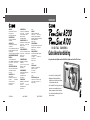 1
1
-
 2
2
-
 3
3
-
 4
4
-
 5
5
-
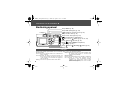 6
6
-
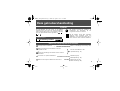 7
7
-
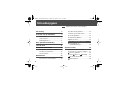 8
8
-
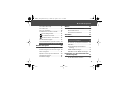 9
9
-
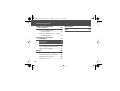 10
10
-
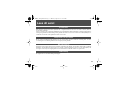 11
11
-
 12
12
-
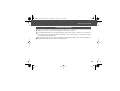 13
13
-
 14
14
-
 15
15
-
 16
16
-
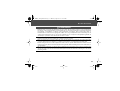 17
17
-
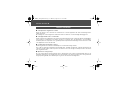 18
18
-
 19
19
-
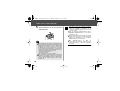 20
20
-
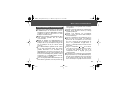 21
21
-
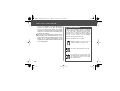 22
22
-
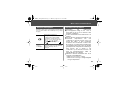 23
23
-
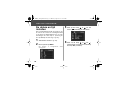 24
24
-
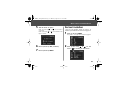 25
25
-
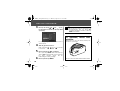 26
26
-
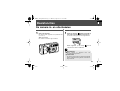 27
27
-
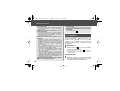 28
28
-
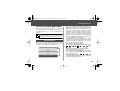 29
29
-
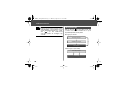 30
30
-
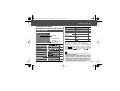 31
31
-
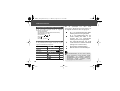 32
32
-
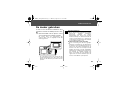 33
33
-
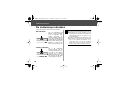 34
34
-
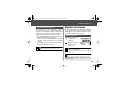 35
35
-
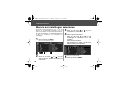 36
36
-
 37
37
-
 38
38
-
 39
39
-
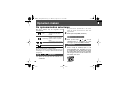 40
40
-
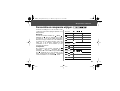 41
41
-
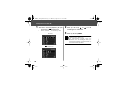 42
42
-
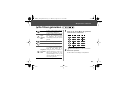 43
43
-
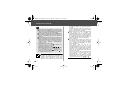 44
44
-
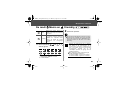 45
45
-
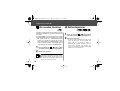 46
46
-
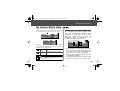 47
47
-
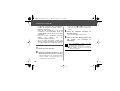 48
48
-
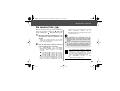 49
49
-
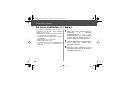 50
50
-
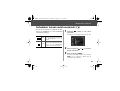 51
51
-
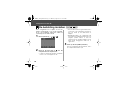 52
52
-
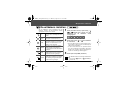 53
53
-
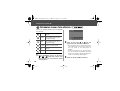 54
54
-
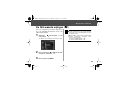 55
55
-
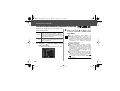 56
56
-
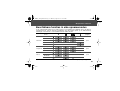 57
57
-
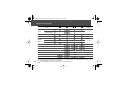 58
58
-
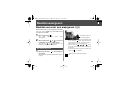 59
59
-
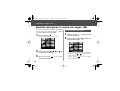 60
60
-
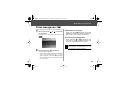 61
61
-
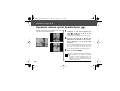 62
62
-
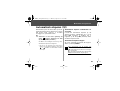 63
63
-
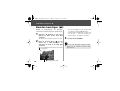 64
64
-
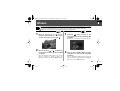 65
65
-
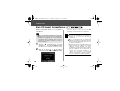 66
66
-
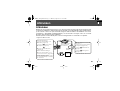 67
67
-
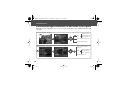 68
68
-
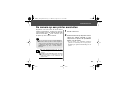 69
69
-
 70
70
-
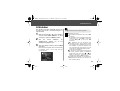 71
71
-
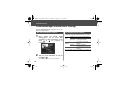 72
72
-
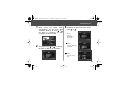 73
73
-
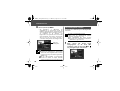 74
74
-
 75
75
-
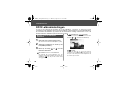 76
76
-
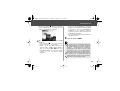 77
77
-
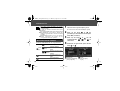 78
78
-
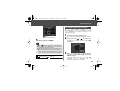 79
79
-
 80
80
-
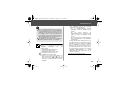 81
81
-
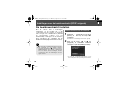 82
82
-
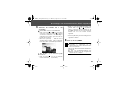 83
83
-
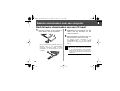 84
84
-
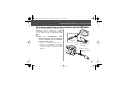 85
85
-
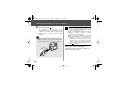 86
86
-
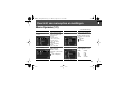 87
87
-
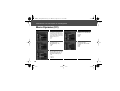 88
88
-
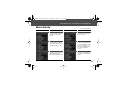 89
89
-
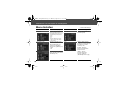 90
90
-
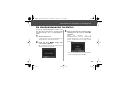 91
91
-
 92
92
-
 93
93
-
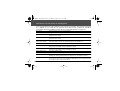 94
94
-
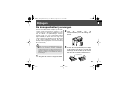 95
95
-
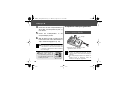 96
96
-
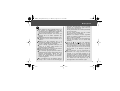 97
97
-
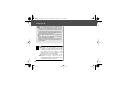 98
98
-
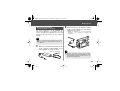 99
99
-
 100
100
-
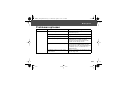 101
101
-
 102
102
-
 103
103
-
 104
104
-
 105
105
-
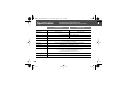 106
106
-
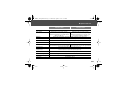 107
107
-
 108
108
-
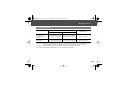 109
109
-
 110
110
-
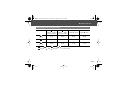 111
111
-
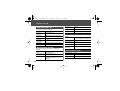 112
112
-
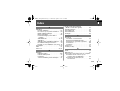 113
113
-
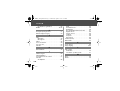 114
114
-
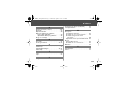 115
115
-
 116
116
-
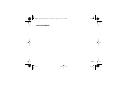 117
117
-
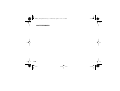 118
118
-
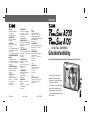 119
119
Canon PowerShot A200 Handleiding
- Type
- Handleiding
- Deze handleiding is ook geschikt voor
Gerelateerde papieren
-
Canon Digital IXUS V2 Handleiding
-
Canon PowerShot A310 Gebruikershandleiding
-
Canon PowerShot A400 de handleiding
-
Canon Powershot A 30 Handleiding
-
Canon PowerShot A95 de handleiding
-
Canon PowerShot A520 de handleiding
-
Canon PowerShot A85 de handleiding
-
Canon Powershot S2 IS Handleiding
-
Canon POWERSHOT A75 de handleiding
-
Canon DIGITAL IXUS 430 de handleiding